TI-89 / TI-92 Plus ratkaisee tavallisten differentiaaliyhtälöiden ensimmäisen kertaluvun järjestelmiä. Esimerkiksi:
|
|
|
- Irma Tikkanen
- 8 vuotta sitten
- Katselukertoja:
Transkriptio
1 Kappale 11: Differentiaaliyhtälön piirtäminen 11 Johdanto: Differentiaaliyhtälön piirtäminen Yleiskatsaus: Differentiaaliyhtälöiden piirtämisen vaiheet Differentiaaliyhtälöiden ja funktioiden piirtämisen erot Alkuehtojen asettaminen Yhtälöryhmän määritteleminen korkeamman kertaluvun yhtälöille Esimerkki: Toisen kertaluvun yhtälö Esimerkki: Kolmannen kertaluvun yhtälö Akseleiden asettaminen ajalle ja kustomoiduille kaavioille Esimerkki: Aika-akselit ja kustomoidut akselit Esimerkki: RK:n ja Eulerin vertailua Esimerkki: desolve( )-funktio Vianetsintä grafiikan Fields-esitystavalla Tässä kappaleessa kuvataan differentiaaliyhtälöiden graafista ratkaisua TI-89 / TI-92 Plus-laskimella. Lisätietoja kappaleessa 6: Tavallinen funktiografiikka. Huom! Differentiaaliyhtälö on: Ensimmäisen kertaluvun yhtälö, kun siinä esiintyy vain ensimmäisen kertaluvun derivaattoja. Tavallinen, kun kaikki derivaatat ovat suhteessa samaan riippumattomaan muuttujaan. TI-89 / TI-92 Plus ratkaisee tavallisten differentiaaliyhtälöiden ensimmäisen kertaluvun järjestelmiä. Esimerkiksi: y' =.001 y ù (100 ì y) tai ensimmäisen kertaluvun differentiaalipariyhtälöitä kuten: y1' = ë y ù y1 ù y2 y2' = 3 ù y2 ì y1 ù y2 Voit ratkaista korkeamman kertaluvun yhtälöitä määrittelemällä ne ensimmäisen kertaluvun yhtälöryhmänä. Esimerkiksi: y'' + y = sin(t) voidaan määritellä y1' = y2 y2' = ë y1 + sin(t) Voit piirtää haluamasi ratkaisukäyrän differentiaaliyhtälölle, kun asetat sopivat alkuehdot. Voit myös piirtää kulmakertoimen tai suuntakentän ja tarkastella useamman ratkaisukäyrän käyttäytymistä. TI-89 / TI-92 Plus käyttää piirtämisessä numeerisia menetelmiä, jotka määrittelevät tosien ratkaisujen likiarvoja. Uuden desolve()- funktion avulla voit ratkaista joitakin differentiaaliyhtälöitä symbolisesti. Tässä kappaleessa käsitellään desolve()-funktiota, lisätietoja liitteessä A. Kappale 11: Differentiaaliyhtälön piirtäminen 175
2 Johdanto: Differentiaaliyhtälön piirtäminen Piirrä ratkaisu logistiselle ensimmäisen kertaluvun differentiaaliyhtälölle y' =.001yù(100ìy). Aloita piirtämällä ensin pelkkä kulmakerroinkenttä. Syötä sitten alkuehdot Y= editorissa ja grafiikkanäytössä. Vaihe ³ TI-89 Näppäimet TI-92 Plus Näppäimet Näyttö 1. Ota esiin MODE-valintaikkuna. Valitse Graph-tilaksi DIFF EQUATIONS. 3 B 6 3 B 6 2. Ota esiin Y= editori ja tyhjennä se. Määrittele sitten ensimmäisen kertaluvun differentiaaliyhtälö: y1'(t)=.001y1ù (100ì y1) Merkin ùsaat painamalla p. Älä käytä kertomerkitöntä kertolaskua muuttujan ja sulkumerkkien välissä. Kertomerkitöntä kertolaskua kohdellaan funktiokutsuna. Jätä alkuehto yi1 tyhjäksi. # ƒ8.001 Y1pc100 Y1d # ƒ8.001 Y1pc100 Y1d Tärkeää: Jos valitaan y1', TI-89 / TI-92 Plus piirtää y1:n ratkaisukäyrän, ei derivaattaa y1'. 3. Ota esiin GRAPH FORMATS - valintaikkuna. Aseta Axes = ON, Labels = ON, Solution Method = RK ja Fields = SLPFLD. Tärkeää: Yhtä differentiaaliyhtälöä piirrettäessä Fields täytyy olla SLPFLD tai FLDOFF. Jos Fields=DIRFLD, tulostuu virheilmoitus,kun kuvaajaa piirretään. 4. Ota esiin ikkunaeditori ja aseta ikkunamuuttujat kuten oikealla. Í DDB2 DDB2 DB1 DB1 $ 0D10D.1D0D 10D110 D10D 10 D120D 10D0D D 20 F DDB2 DDB2 DB1 DB1 $ 0D10D.1D0D 10D110 D10D 10 D120D 10D0D.0 01D20 5. Ota esiin grafiikkanäyttö. % % Koska et määritellyt alkuehtoa, piirretään ainoastaan kulmakerroinkenttä (määritelty valinnalla Fields=SLPFLD GRAPH FORMATS -valintaikkunassa). 176 Kappale 11: Differentiaaliyhtälön piirtäminen
3 Vaihe ³ TI-89 Näppäimet TI-92 Plus Näppäimet Näyttö 6. Palaa Y= editoriin ja syötä alkuehto: yi1=10 # 10 # Palaa grafiikkanäyttöön. % % Y= editorissa syötetyt alkuehdot sijoittuvat aina kohtaan t0. Kuvaaja alkaa alkuehdon määräämässä kohdassa ja piirtyy oikealle ja sen jälkeen vasemmalle. Alkuehto merkitty ympyrällä. 8. Palaa Y=editoriin ja muuta yi1 syöttääksesi kaksi alkuehtoa listana: yi1={10,20} #C 2[ 10b202\ #C 2[ 10b202\ 9. Palaa grafiikkanäyttöön. % % 10. Valitse alkuehto vuorovaikutteisesti: TI-89: 2Š TI-92 Plus: Š Syötä kehotteeseen t=40 ja y1=45. 2Š Š Alkuehtoa valitessasi voit määritellä muitakin t:n arvoja kuin arvon t0, joka on syötetty Y= editorissa tai ikkunaeditorissa. Sen sijaan että syöttäisit t:n ja y1:n sen jälkeen kun olet painanut näppäintä TI-89: 2Š TI-92 Plus: Š, voit siirtää kohdistimen pisteeseen näytöllä ja painaa. Voit jäljittää Y= editorissa määriteltyjen alkuehtojen käyriä painamalla. Et voi kuitenkaan jäljittää itse valitsemasi alkuehdon käyrää. Kappale 11: Differentiaaliyhtälön piirtäminen 177
4 Yleiskatsaus: Differentiaaliyhtälöiden piirtämisen vaiheet Differentiaaliyhtälöiden piirtäminen tapahtuu samojen yleisten periaatteiden mukaisesti kuin y(x)-funktioiden piirtäminen, jota käsitellään kappaleessa 6: Tavallinen funktiografiikka. Eroavaisuudet käsitellään tässä osiossa. Differentiaaliyhtälöiden piirtäminen Aseta Graph (3) = DIFF EQUATIONS. Aseta tarvittaessa myös kulmatila. Määrittele yhtälöt ja tarvittaessa alkuehdot Y= editorissa ( #). Vihje: Kytke tilastolliset datakaaviot pois näppäilemällä 5 tai poista ne valinnoista painamalla. Lisätietoja kappaleessa 16. Valitse piirrettävät yhtälöt painamalla ( ). Valitse yhtälön esitystyyli. TI-89: 2 ˆ TI-92 Plus: ˆ Huom! Fields-esitystapa on ratkaiseva riippuen yhtälön kertaluvusta (sivu 197). Huom! Käyvät Axes-asetukset ovat riippuvaisia Fieldsesitystavasta (sivut 190 ja 197). Huom! Solution Methodja Fields-esitystavoista riippuen näyttöön tulee eri ikkunamuuttujia. Valitse graafiset asetukset. Ratkaisutapa ja Kentät ovat vain differentiaaliyhtälöiden ominaisuuksia. ƒ 9 tai TI-89: Í TI-92 Plus: F Aseta akselit sopiviksi Kenttäasetusten mukaisesti. TI-89: 2 TI-92 Plus: Määritä tarkasteluikkuna ( $). Vihje: Zoom muuttaa myös tarkasteluikkunan. Piirrä yhtälöiden kuvaajat ( %). 178 Kappale 11: Differentiaaliyhtälön piirtäminen
5 Differentiaaliyhtälöiden ja funktioiden piirtämisen erot Tässä kappaleessa oletetaan, että osaat jo piirtää y(x)-funktioita kappaleessa 6: Tavallinen funktiografiikka kuvatulla tavalla. Tässä kappaleessa kuvataan eroavaisuuksia. Grafiikkatilan asettaminen Aseta Graph = DIFF EQUATIONS painamalla 3 ennen kuin määrittelet differentiaaliyhtälöitä tai asetat ikkunamuuttujia. Y= editorissa ja ikkunaeditorissa voit syöttää tietoja vain senhetkiselle Graph-tilaasetukselle. Differentiaaliyhtälöiden määritteleminen Y=editorissa Määrittele alkuehtojen käyttöönotto muuttujan arvolla t0. Voit asettaa t0:n myös ikkunaeditorissa. Määrittele vastaavalle differentiaaliyhtälölle yksi tai useampi alkuehto kohdassa yi. Voit määritellä differentiaaliyhtälöitä välillä y1'(t) y99'(t). Vihje: Voit käyttää komentoa Define Perusnäytössä funktioiden ja yhtälöiden määrittelemiseen. Kun syötät yhtälöitä Y=editorissa, älä viittaa tuloksiin muodossa y(t). Esimerkiksi: Älä käytä kertomerkitöntä kertolaskua Syötä: y1' =.001y1ù(100ìy1) muuttujan ja sulkumerkkisen lausekkeen välissä. Kertomerkitöntä Älä syötä: y1' =.001y1(t)ù(100ìy1(t)) kertolaskua kohdellaan funktiokutsuna. Vain ensimmäisen kertaluvun yhtälöitä voi syöttää Y= editorissa. Voit piirtää toisen tai korkeamman kertaluvun yhtälöitä syöttämällä ne ensimmäisen kertaluvun yhtälöryhmänä. Lisätietoja sivulla 186. Tarkempaa tietoa alkuehtojen asettamisesta sivulla 184. Differentiaaliyhtälöiden valitseminen Näppäilemällä voit valita differentiaaliyhtälön, mutta et sen alkuehtoa. Tärkeää: Jos valitaan y1', piirretään y1 :n ratkaisukäyrä, ei derivaattaa y1'. Tämä riippuu myös akseliasetuksista. Esitystyylin valitseminen Style-valikossa vain tyylit Line, Dot, Square, Thick, Animate ja Path ovat valittavissa. Dot ja Square merkitsevät vain niitä diskreettiarvoja (lisäyksellä tstep), joilla differentiaaliyhtälöä kuvataan. TI-89: 2ˆ TI-92 Plus: ˆ Kappale 11: Differentiaaliyhtälön piirtäminen 179
6 Grafiikan esitystapojen asettaminen Näppäile: ƒ 9 tai TI-89: Í TI-92 Plus: F Y= editorissa, ikkunaeditorissa tai grafiikkanäytössä. Differentiaaliyhtälöihin liittyvät esitystavat ovat: Tärkeää: Fields-esitystapa on erityisen tärkeä differentiaaliyhtälöiden piirtämisen onnistumiselle. Katso Vianetsintä grafiikan Fields-esitystavalla sivulla 197. Vihje: Jos painat kulmakertoimen tai suuntakentän piirtämisen aikana, kuvajaa pysähtyy kentän piirtämisen jälkeen mutta ennen ratkaisujen esittämistä. Jatka painamalla uudelleen. Vihje: Peruuta piirtäminen painamalla. Esitystapa Graph Order Solution Method Fields Kuvaus Ei käytössä. Määrittelee differentiaaliyhtälöiden ratkaisussa käytettävän menetelmän. RK Rungen ja Kuttan menetelmä. Lisätietoja tämän menetelmän käyttämästä algoritmista Liitteessä B. EULER Eulerin menetelmä. Voit valita joko suuremman tarkkuuden tai nopeuden. Yleensä RK on tarkempi kuin EULER, mutta ratkaisun löytäminen kestää kauemmin. Määrittelee, piirretäänkö differentiaaliyhtälölle kenttä. SLPFLD Piirtää kulmakerroinkentän vain yhdelle ensimmäisen kertaluvun yhtälölle. Kentässä t on x-akselilla ja ratkaisu y-akselilla. Lisätietoja kulmakerroinkentän käytöstä alkaen sivulta 176. DIRFLD Piirtää suuntakentän vain yhdelle toisen kertaluvun yhtälölle (tai ensimmäisen kertaluvun yhtälöparille). Akselit on määritelty käyttäjäkohtaisissa asetuksissa. Lisätietoja suuntakentän käytöstä alkaen sivulta 187. FLDOFF Ei esitä kenttää. Voidaan käyttää kaikkien kertalukujen yhtälöillä, mutta sitä on pakko käyttää kolmannesta kertaluvusta ylöspäin. Syötä kaikille yhtälöille sama määrä alkuehtoja Y= editorissa (sivu 184) Esimerkki sivulla Kappale 11: Differentiaaliyhtälön piirtäminen
7 Akselien asettaminen Y= editorissa toiminnon Axes toimivuus riippuu voimassa olevasta grafiikan esitystavasta. Jos on käytettävissä, voit valita differentiaaliyhtälön piirtämisessä käytettävät akselit. Lisätietoja sivulla 190. TI-89: 2 TI-92 Plus: Akselit TIME CUSTOM Kuvaus Kaavioi t:n x-akselille ja y:n (valittujen yhtälöiden ratkaisut) y-akselille. Antaa käyttäjän valita x- ja y-akselit. Ikkunamuuttujat Differentiaaliyhtälöiden kuvaajat käyttävät seuraavia ikkunamuuttujia. Grafiikan esitystavoista Solution Method ja Fields riippuen kaikkia muuttujia ei näy ikkunaeditorissa ( $) samanaikaisesti. Huom! Jos tmax < t0, tstep täytyy olla negatiivinen. Huom! Jos Fields=SLPFLD, tplot jätetään huomiotta ja sen oletetaan olevan sama kuin t0. Muuttuja t0 tmax, tstep tplot Kuvaus Ajankohta, jolloin Y= editoriin syötetyt alkuehdot otetaan käyttöön. Voit asettaa muuttujan t0 ikkunaeditorissa ja Y= editorissa. (Jos asetat t0:n Y= editorissa, tplot asetetaan automaattisesti samaan arvoon.) Käytetään määrittelemään t-arvot, joissa yhtälöt kaavioidaan: y'(t0) y'(t0+tstep) y'(t0+2ù tstep)... lisäys... y'(tmax) Jos Fields = SLPFLD, tmax jätetään huomioimatta. Yhtälöt kaavioidaan t0:sta näytön kumpaankin reunaan lisäyksellä tstep. Ensimmäinen kaavioitu t-arvo. Jos se ei ole tstep-lisäys, kaaviointi aloitetaan seuraavasta tstep-lisäyksestä. Joissakin tilanteissa ensimmäiset t0:lla lasketut ja kaavioidut pisteet eivät ole visuaalisesti kiinnostavia. Jos asetat arvon tplot suuremmaksi kuin t0, voit aloittaa kaavion mielenkiintoiselta alueelta, jolloin piirtäminen on nopeampaa ja grafiikkanäyttö pysyy selkeämpänä. Kappale 11: Differentiaaliyhtälön piirtäminen 181
8 Ikkunamuuttujat (Jatkoa) Huom: Lisätietoja Fieldsesitystavan vaikutuksesta ncurves:in käyttöön sivulla 184. xmin, xmax, ymin, ymax xscl, yscl ncurves diftol fldres Estep dtime Tarkasteluikkunan raja-arvot. x- ja y-akselien asteikkomerkkien välinen etäisyys. Niiden ratkaisukäyrien lukumäärä (0 10), jotka piirretään automaattisesti, jos alkuehtoa ei määritellä. Oletus ncurves = 0. Kun ncurves on käytössä, t0 asetetaan väliaikaisesti näytön keskikohtaan ja alkuehdot jaetaan tasaisesti pitkin y-akselia, jolloin: ymax ì ymin increment = ncurves + 1 Alkuehdon y-arvot ovat: ymin + increment ymin + 2ù (increment) ymin + ncurvesù (increment) (Solution Method = vain RK-menetelmässä) Toleranssin, jota RK-menetelmä käyttää helpottaakseen askelkoon valitsemista yhtälön ratkaisemiseksi, täytyy olla 1Eë 14. (Fields = vain SLPFLD- tai DIRFLD-menetelmässä) Niiden pystyrivien lukumäärä (1-80), joita käytetään kulmakertoimen tai suuntakentän piirtämiseen koko näytön leveydeltä. (Solution Method = vain EULER-menetelmässä) Eulerin toistot tstep-arvojen välillä; täytyy olla kokonaisluku >0. Voit parantaa tarkkuutta kasvattamalla muuttujaa Estep kaavioimatta lisäpisteitä. (Fields = vain DIRFLD-menetelmässä) Ajankohta, jossa suuntakenttä piirretään. Vakioarvot (valitsemalla 6:ZoomStd työkalupalkkivalikossa Zoom) ovat: t0 = 0. xmin = ë 1. ymin = ë 10. ncurves = 0. tmax = 10. xmax = 10. ymax = 10. diftol =.001 tstep =.1 xscl = 1. yscl = 1. Estep = 1. tplot = 0. fldres = 20. dtime = 0. Saatat joutua muuttamaan t-muuttujien vakioarvoja, jotta tarvittavat pisteet voidaan kaavioida. 182 Kappale 11: Differentiaaliyhtälön piirtäminen
9 fldpicjärjestelmämuuttuja Kun piirretään kulmakerroin tai suuntakenttä, kentän kuva tallennetaan automaattisesti järjestelmämuuttujaan fldpic. Jos suoritat toiminnon, joka piirtää kaavioidut yhtälöt uudelleen, mutta ei vaikuta kenttään, TI-89 / TI-92 Plus käyttää muuttujaan fldpic tallennettua kuvaa eikä piirrä kenttää kokonaan uudelleen. Tämä voi nopeuttaa uudelleen piirtämistä huomattavasti. fldpic poistetaan automaattisesti, kun poistut differentiaaliyhtälöiden grafiikkatilasta tai kun otat esiin kuvaajan, jossa Fields = FLDOFF. Kuvaajan tarkastelu Huom! Jäljityksen aikana voit siirtää kohdistimen haluamaasi pisteeseen syöttämällä t-arvon ja painamalla. Vihje: Voit käyttää QuickCenteriä milloin tahansa jäljityksen aikana, vaikka kohdistin olisikin vielä näytöllä. Voit tarkastella kuvaajaa samojen työkalujen avulla kuin funktiografiikassa. Näytöllä esiintyvät koordinaatit esitetään suorakulmaisessa muodossa tai napamuodossa graafisen esitystavan asetusten mukaisesti. Työkalu Vapaasti liikkuva kohdistin Differentiaaliyhtälöiden kuvaajissa: Toimii kuten funktioiden kuvaajissa. Zoom Toimii kuten funktioiden kuvaajissa. Trace Vaikuttaa vain ikkunamuuttujiin x (xmin, xmax, xscl) ja y (ymin, ymax, yscl). Ei vaikuta ikkunamuuttujiin t (t0, tmax, tstep, tplot), jos et valitse 6:ZoomStd (asettaa kaikki ikkunamuuttujat vakioarvoihinsa). Voit siirtää kohdistinta käyrää pitkin tstep kerrallaan. Voit siirtyä n. 10 kaavioitua pistettä kerrallaan näppäilemällä 2Btai 2A. Voit jäljittää käyriä, jos syötät alkuehtoja Y= editorissa tai annat ikkunamuuttujan ncurves kaavioida käyriä automaattisesti. Jos valitset alkuehdot grafiikkanäytöllä näppäilemällä: TI-89: 2Š TI-92 Plus: Š IC, et voi jäljittää käyriä. Jos siirrät kohdistimen pois näytöltä (ylös tai alas, vasemmalle tai oikealle), voit keskittää QuickCenter:in avulla tarkasteluikkunan kohdistimen kohdalle painamalla. Voit tarkastella kaikkien kaavioitujen käyrien ratkaisuja näppäimellä C tai D. Math Vain 1:Value käytettävissä. TIME-akseleilla funktion y(t) ratkaisuarvo (yc) esitetään määritellyllä t -arvolla. CUSTOM-akseleilla muuttujia x ja y vastaavat arvot riippuvat valitsemistasi akseleista. Kappale 11: Differentiaaliyhtälön piirtäminen 183
10 Alkuehtojen asettaminen Voit syöttää alkuehtoja Y= editorissa, antaa TI-89 / TI-92 Plus:n laskea alkuehdot automaattisesti tai valita ne grafiikkanäytöstä. Alkuehtojen syöttäminen Y= editorissa Voit määritellä yhden tai useamman alkuehdon Y= editorissa. Jos ehtoja on useita, ne on syötettävä listana aaltosulkeiden sisällä ja erotettava toisistaan pilkuilla. Syötä yhtälön y1' alkuehdot käyttämällä riviä yi1 jne. Määrittele alkuehtojen käyttöönotto muuttujalla t0. Se on samalla ensimmäinen t-arvo, jonka perusteella kuvaajaa lasketaan. Jos haluat piirtää useampia ratkaisuja, syötä alkuehtojen luettelo. Syötä {10,20} vaikka näytössä on {10 20}. Huom! Lisätietoja korkeamman kertaluvun yhtälöiden määrittelemisestä yhtälöryhmänä sivulla 186. Toisen ja sitä korkeamman kertaluvun differentiaaliyhtälöille on määriteltävä ensimmäisen kertaluvun yhtälöryhmä Y= editorissa. Jos alkuehtoja syötetään, jokaiselle ryhmän yhtälölle on syötettävä yhtä monta alkuehtoa. Muussa tapauksessa laskin ilmoittaa virheestä Dimension error. Jos alkuehtoja ei syötetä Y=editorissa Jos et syötä alkuehtoja, ikkunamuuttuja ncurves ( $) määrittää automaattisesti piirrettävien ratkaisukäyrien lukumäärän (oletusarvo ncurves = 0). Voit syöttää arvon väliltä Grafiikan esitystapa Fields ja Axes-asetus kuitenkin määräävät, käytetäänkö ikkunamuuttujaa ncurves. Vihje: Jos et syötä alkuehtoja, käytä SLPFLDasetusta (jossa ncurves=0) tai DIRFLD-asetusta, niin saat näyttöön pelkän kulmakertoimen tai suuntakentän. Huom! SLPFLD on tarkoitettu vain yhdelle ensimmäisen kertaluvun yhtälölle. DIRFLD on tarkoitettu vain toisen kertaluvun yhtälölle (tai ensimmäisen kertaluvun yhtälöparille). Jos Fields = SLPFLD DIRFLD Toiminta: ncurves käytössä käyrien piirtämiseen, jos sitä ei ole määritelty nollaksi. ncurves ei käytössä. Mitään käyriä ei piirretä. FLDOFF ncurves käytössä, jos Axes = TIME (tai jos Axes = Custom ja x-akseli on t). Muussa tapauksessa laskin antaa virheilmoituksen Diff Eq setup. Kun ncurves on käytössä, t0 asetetaan väliaikaisesti grafiikkanäytön keskipisteeseen. Y= editorissa tai ikkunaeditorissa asetettua t0-arvoa ei kuitenkaan muuteta. 184 Kappale 11: Differentiaaliyhtälön piirtäminen
11 Alkuehdon valitseminen grafiikkanäytössä Kun differentiaaliyhtälöä piirretään (riippumatta siitä, esitetäänkö ratkaisukäyrää), voit valita haluamasi pisteen grafiikkanäytössä ja käyttää sitä alkuehtona. Huom! Asetuksilla SLPFLD tai DIRFLD voit itse valita alkuehtoja riippumatta siitä, syötätkö alkuehtoja Y= editorissa. Huom! Asetuksella FLDOFF voit itse valita alkuehtoja. Jos syötät kolme tai useampia yhtälöitä, sinun täytyy kuitenkin syöttää jokaisen yhtälön alkuehdoksi yksittäisarvo (ei lista) Y= editorissa. Muussa tapauksessa laskin antaa virheilmoituksen Dimension error. Jos Fields = SLPFLD tai DIRFLD FLDOFF Toimi näin: 1. Paina: TI-89: 2Š TI-92 Plus: Š. 2. Määrittele alkuehto. Joko: Siirrä kohdistin haluamaasi pisteeseen ja paina. tai Syötä kummallekin koordinaatille arvo ja paina. Asetuksella SLPFLD (vain ensimmäinen kertaluku) syötä arvot t0 ja y(t0). Asetuksella DIRFLD (vain toinen kertaluku tai ensimmäisen kertaluvun yhtälöpari) syötä arvot kummallekin y(t0)-alkuehdolle, jossa t0 on Y= editorissa tai ikkunaeditorissa asetettu arvo. Ympyrä merkitsee alkuehdon ja ratkaisukäyrä piirretään. 1. Paina: TI-89: 2Š TI-92 Plus: Š. Valitse akselit, joille haluat syöttää alkuehtoja. t on käypä valinta. Voit määritellä t0-arvon. Valintojasi käytetään kuvaajien akseleina. 2. Voit hyväksyä oletusasetukset tai muuttaa niitä. Paina sen jälkeen. 3. Määrittele alkuehto kuten kohdissa SLPFLD tai DIRFLD. Tärkeää ratkaisukäyrän jäljittämisessä Kun syötät alkuehtoja Y= editorissa tai annat ikkunamuuttujan ncurves piirtää ratkaisukäyriä automaattisesti, voit jäljittää käyriä painamalla. Et voi kuitenkaan jäljittää käyrää, joka on piirretty itse valitsemiesi alkuehtojen pohjalta. Sellaiset käyrät piirretään, mutta niitä ei kaavioida. Kappale 11: Differentiaaliyhtälön piirtäminen 185
12 Yhtälöryhmän määritteleminen korkeamman kertaluvun yhtälöille Y= editorissa kaikki differentiaaliyhtälöt täytyy syöttää ensimmäisen kertaluvun yhtälöinä. Korkeamman kertaluvun yhtälöt täytyy muuntaa yhtä monen ensimmäisen kertaluvun yhtälöryhmäksi. Yhtälön muuntaminen ensimmäisen kertaluvun yhtälöryhmäksi Huom! Yhtälön oikea puolisko saa sisältää vain eiderivoitavia muuttujia, jotta se voidaan muuntaa ensimmäisen kertaluvun yhtälöksi. Yhtälöryhmä voidaan määritellä monin eri tavoin, mutta seuraava menetelmä on yleisesti käytössä. 1. Kirjoita alkuperäinen yhtälö uudelleen, y'' + y' + y = e x mikäli se on tarpeen. a. Ratkaise korkeimman kertaluvun y'' = e x ì y' ì y derivaatta. b. Ilmaise se y:n ja t:n avulla. y'' = e t ì y' ì y c. Suorita korvaukset vain yhtälön oikeassa puoliskossa, jotta viittaukset derivaatan arvoihin voidaan eliminoida. Korvattava: y y' y'' y''' y (4) Korvaava: y1 y2 y3 y4 y5 Älä vielä suorita korvauksia vasemmassa puoliskossa. y'' = e t ì y2 ì y1 d. Suorita derivaatan arvojen korvaukset yhtälön vasemmassa puoliskossa. Korvattava: y' y'' y''' y (4) Korvaava: y1' y2' y3' y4' y2' = e t ì y2 ì y1 Huom! Yllä olevien korvausten perusteella Y= editorissa käytettävät y'- rivit ovat: y1' = y' y2' = y'' jne. Joten tämän esimerkin toisen kertaluvun yhtälö syötetään riville y2'. 2. Määrittele yhtälöryhmä Y=editorin riveillä: y1' = y2 y2' = y3 y3' = y4... yn ' = kertaluvun n yhtälö Tällaisessa ryhmässä yhtälön y1' ratkaisu on kertaluvun n yhtälön ratkaisu. Voit myös jättää valitsematta muita ryhmän yhtälöitä. 186 Kappale 11: Differentiaaliyhtälön piirtäminen
13 Esimerkki: Toisen kertaluvun yhtälö Toisen kertaluvun differentiaaliyhtälö y''+y = 0 on yksinkertainen harmoninen värähtelijä. Muunna se yhtälöryhmäksi Y= editoria varten. Piirrä ratkaisu alkuehdoilla y(0) = 0 ja y'(0) = 1. Esimerkki Huom! t0 on ajankohta, jolloin alkuehdot otetaan käyttöön. Se on myös ensimmäinen t-arvo, jonka perusteella kuvaaja piirretään. Oletusarvo t0=0. Tärkeää: Toisen kertaluvun yhtälöille on asetettava Fields=DIRFLD tai FLDOFF. Tärkeää: Asetus Fields=DIRFLD ei voi kaavioida aika-akselia. Laskin antaa virheilmoituksen Invalid Axes, jos Axes=TIME tai jos t on asetettu CUSTOM-akselina. 1. Paina 3 ja aseta Graph=DIFF EQUATIONS. 2. Määrittele yhtälöryhmä toisen y'' + y = 0 kertaluvun yhtälölle sivun 186 y'' = y ëy ohjeiden mukaisesti. y'' = y1 ëy1 Kirjoita yhtälö uudelleen ja y2' = y1 ëy1 suorita tarvittavat korvaukset. 3. Syötä yhtälöryhmä Y= editorissa ( #). 4. Syötä alkuehdot: yi1=0 ja yi2=1 5. Näppäile: ƒ 9 tai TI-89: Í TI-92 Plus: F ja aseta Axes = ON, Labels = OFF, Solution Method = RK ja Fields = DIRFLD. 6. Paina: TI-89: 2 TI-92 Plus: Y= editorissa ja varmista, että Axes = CUSTOM ja että akselit ovat y1 ja y2. 7. Aseta ikkunamuuttujat ikkunaeditorissa ( $). yi1 on y(0):n alkuehto. yi2 on y'(0):n alkuehto. t0=0. xmin=ë 2. ncurves=0. tmax=10. xmax=2. diftol=.001 tstep=.1 xscl=1. fldres=14. tplot=0. ymin=ë 2. dtime=0. ymax=2. yscl=1. 8. Ota esiin grafiikkanäyttö ( %). x-akseli = y1 = y y-akseli = y2 = y' Jos valitset ZoomSqr ( 5), huomaat, että vaihetasorata onkin itse asiassa ympyrä. ZoomSqr muuttaa kuitenkin ikkunamuuttujasi. Kappale 11: Differentiaaliyhtälön piirtäminen 187
14 Harmonisen värähtelijän tarkastelu onnistuu parhaiten jaetussa näytössä, jossa voit tarkkailla y:n ja y':n muuttumista ajan (t) suhteen. Huom! Voit esittää eri kuvaajia jaetun näytön eri puoliskoilla käyttämällä kaksigrafiikkatilaa. Tärkeää: Koska Fields=DIRFLD ei voi kaavioida aika-akselia, Fields-asetusta on muutettava. FLDOFF kytkee kaikki kentät pois päältä. Huom! Kun siirryt kaksigrafiikkatilaan, oikean puoliskon ikkunamuuttujat asetetaan oletusarvoihinsa Kun siirryt kaksigrafiikkatilaan, oikean puoliskon ikkunamuuttujat asetetaan oletusarvoihinsa. 9. Paina 3 ja muuta tilaasetuksia sivulla 2 oheisen esimerkin mukaisesti. Sulje MODE-valintaikkuna, jolloin kuvaaja piirretään uudelleen. 10. Vaihda jaetun näytön oikeaan puoliskoon näppäilemällä 2a. 11. Valitse y1' ja y2' painamalla. Kummassakin puoliskossa käytetään samoja yhtälöitä. Mitään yhtälöitä ei kuitenkaan valita ensin oikeassa puoliskossa 12. Paina: ƒ 9 tai TI-89: Í TI-92 Plus: F ja aseta Fields = FLDOFF. 13. Paina: TI-89: 2 TI-92 Plus: Y= editorissa ja varmista, että Axes = TIME. 14. Muuta ymin ja ymax ikkunaeditorissa esimerkin mukaisesti 15. Ota esiin grafiikkanäyttö toista kuvaajaa varten näppäilemällä %. Vasen puolisko esittää vaihetasoradan. Oikea puolisko esittää ratkaisukäyrän ja sen derivaatan. 16. Palaa alkuperäisen kuvaajan kokonaiseen näyttöön. Vaihda näytön vasempaan puoliskoon näppäilemällä 2a. Paina sitten 3 ja vaihda Split Screen -asetusta. ymin=ë 2. ymax=2. y' Split Screen = FULL y 188 Kappale 11: Differentiaaliyhtälön piirtäminen
15 Esimerkki: Kolmannen kertaluvun yhtälö Kirjoita kolmannen kertaluvun differentiaaliyhtälö y'''+2y''+2y'+y = sin(x) yhtälöryhmäksi ja syötä se Y= editoriin. Esitä ratkaisu ajan funktiona käyttämällä alkuehtoja y(0) = 0, y'(0) = 1 ja y''(0) = 1. Esimerkki Huom! t0 on ajankohta, jolloin alkuehdot otetaan käyttöön. Oletusarvo t0=0. 1. Paina 3 ja aseta Graph=DIFF EQUATIONS 2. Määrittele yhtälöryhmä kolmannen kertaluvun yhtälölle (ks. sivu 186). Kirjoita yhtälö uudelleen ja suorita tarvittavat korvaukset. 3. Syötä yhtälöryhmä Y= editorissa ( #). 4. Syötä alkuehdot: y''' + 2y'' + 2y' + y = sin(x) y''' = sin(x) ì 2y'' ì 2y' ì y y''' = sin(t) ì 2y'' ì 2y' ì y y''' = sin(t) ì 2y3 ì 2y2 ì y1 y3' = sin(t) ì 2y3 ì 2y2 ì y1 yi1=0, yi2=1 ja yi3=1 Tärkeää: Kolmannen tai sitä korkeamman kertaluvun yhtälöille on asetettava Fields=FLDOFF. Muussa tapauksessa laskin antaa virheilmoituksen Undefined variable. Huom! Asetuksella Axes=TIME valitun yhtälön ratkaisu kaavioidaan aikaa (t) vastaan. Vihje: Jos haluat löytää ratkaisun tiettynä ajankohtana, jäljitä kaaviota painamalla. 5. Varmista, että vain yksi y1' valitaan. Kumoa muiden yhtälöiden valinta painamalla. 6. Paina: ƒ 9 tai TI-89: Í TI-92 Plus: F ja aseta Axes = ON, Labels = ON, Solution Method = RK ja Fields = FLDOFF. 7. Paina Y=editorissa: TI-89: 2 TI-92 Plus: ja aseta Axes = TIME. 8. Aseta Window-editorissa ( $) ikkunamuuttujat. 9. Ota esiin grafiikkanäyttö ( %). Tärkeää: Yhtälön y1' ratkaisu on kolmannen kertaluvun yhtälön ratkaisu. t0=0. xmin=ë 1. ncurves=0. tmax=10. xmax=10. diftol=.001 tstep=.1 xscl=1. tplot=0. ymin=ë 3. ymax=3. yscl=1. Kappale 11: Differentiaaliyhtälön piirtäminen 189
16 Akseleiden asettaminen ajalle ja kustomoiduille kaavioille Akseleiden asetuksia muuttamalla voit piirtää differentiaaliyhtälöitä monin eri tavoin. Kustomoidut akselit ovat erityisen käytännöllisiä erilaisten suhteiden kuvaamisessa. AXES -valintaikkunan esittäminen Paina Y=editorissa: TI-89: 2 TI-92 Plus:. Jos Fields = SLPFLD,Axes ei ole käytössä. TI-89: 2 TI-92 Plus: Akseli Axes X- Axis, Y- Axis Kuvaus TIME Kaavioi t:n x-akselilla ja y:n (kaikkien valittujen differentiaaliyhtälöiden ratkaisut) y-akselilla. CUSTOM Antaa sinun valita x- ja y-akselit. Aktiivisia vain kun Axes = CUSTOM. Antavat sinun valita, mitä haluat kaavioida x- ja y-akseleilla. Huom! t ei ole käypä kohdalle X Axis, kun Fields=DIRFLD. Jos valitset t:n, laskin antaa virheilmoituksen Invalid axes. t aika y kaikkien valittujen differentiaaliyhtälöiden ratkaisut (y1, y2 jne.) y' Kaikkien valittujen differentiaaliyhtälöiden (y1', y2' jne.) arvot y1, y2 jne. vastaavan differentiaaliyhtälön ratkaisu, riippumatta siitä, onko yhtälö valittu vai ei y1', y2' jne. vastaavan differentiaaliyhtälön oikean puoliskon arvo, riippumatta siitä, onko yhtälö valittu vai ei 190 Kappale 11: Differentiaaliyhtälön piirtäminen
17 Esimerkki: Aika-akselit ja kustomoidut akselit Määrittele biologiasta tuttua peto-saalis -mallia käyttäen ne jänisten ja kettujen määrät, joilla populaatiot pysyvät keskenään tasapainossa tietyllä alueella. Piirrä ratkaisu käyttäen aikaakselia ja kustomoitua akselia. Peto-saalis -malli Käytä kahta ensimmäisen kertaluvun differentiaali-pariyhtälöä: y1' = ë y y1 ù y2 ja jossa: y1 = kettupopulaatio yi1 = kettujen alkupopulaatio (2) y2 = jänispopulaatio yi2 = jänisten alkupopulaatio (5) y2' = 3y2 ì y1 ù y2 Vihje: Piirtäminen nopeutuu, jos poistat muut yhtälöt Y= editorista. Asetuksella FLDOFF kaikki yhtälöt ratkaistaan, vaikka niitä ei olisikaan valittu. Vihje: Siirrä jäljityskohdistinta käyrien y1 ja y2 välillä painamalla C ja D. 1. Aseta Graph = DIFF EQUATIONS painamalla Määrittele differentiaaliyhtälöt ja syötä alkuehdot Y= editorissa ( #). 3. Paina: ƒ 9 tai TI-89: Í TI-92 Plus: F ja aseta Axes = ON, Labels = ON, Solution Method = RK ja Fields = FLDOFF. 4. Paina Y=editorissa: TI-89: 2 TI-92 Plus: ja aseta Axes = TIME. 5. Aseta ikkunamuuttujat ikkunaeditorissa ( $). 6. Piirrä differentiaaliyhtälöt ( %). 7. Jäljitä painamalla. Näppäile sitten 3, niin saat kettujen lukumäärän (yc per y1) ja jänisten lukumäärän (yc per y2) arvolla t=3. t0=0. xmin=ë 1. ncurves=0. tmax=10. xmax=10. diftol=.001 tstep=p/24 xscl=5. tplot=0. ymin=ë 10. ymax=40. yscl=5. y2(t) y1(t) Kappale 11: Differentiaaliyhtälön piirtäminen 191
18 Huom! Tässä esimerkissä asetusta DIRFLD käytetään kahdelle toisiinsa liittyvälle differentiaaliyhtälölle, jotka eivät ole toisen kertaluvun yhtälöitä. 8. Palaa Y=editoriin. Paina: ƒ 9 tai TI-89: Í TI-92 Plus: F ja aseta Fields = DIRFLD. 9. Näppäile: TI-89: 2 TI-92 Plus: ja varmista, että akselit ovat esimerkin mukaiset. 10. Nollaa yi1:n ja yi2:n alkuehdot Y= editorissa. 11. Palaa grafiikkanäyttöön, jossa näkyy vain suuntakenttä. Vihje: Käytä luetteloa, jos määrittelet useampia alkuehtoja. Vihje: Siirrä jäljityskohdistinta yhdestä alkuehtokäyrästä toiseen painamalla C ja D. 12. Jos haluat piirtää useampia ratkaisuja, palaa Y= editoriin ja syötä alla olevat alkuehdot. yi1={2,6,7} ja yi2={5,12,18} 13. Palaa grafiikkanäyttöön, jossa näkyy käyrä jokaista alkuehtoparia kohti. 14. Jäljitä painamalla. Näppäile sitten 3 niin saat kettujen lukumäärän (xc) ja jänisten lukumäärän (yc) arvolla t=3. Koska t0=0 ja tmax=10, voit jäljittää valillä 0 t Kappale 11: Differentiaaliyhtälön piirtäminen
19 Esimerkki: RK:n ja Eulerin vertailua Otetaan logistinen kasvukäyrä dp/dt =.001ùPù(100ìP), jossa alkuehto P(0) = 10. Vertaile RK-menetelmällä ja Eulerin menetelmällä laskettuja kuvaajapisteitä uuden BldDatakäskyn avulla. Kaavioi sitten pisteet yhtälön tarkan ratkaisun käyrän kanssa. Esimerkki 1. Paina 3 ja aseta Graph=DIFF EQUATIONS. 2. Ilmaise ensimmäisen kertaluvun y1'=.001y1ù (100ì y1) yhtälö y1':n ja y1:n avulla. Älä käytä kertomerkitöntä kertolaskua muuttujan ja sulkeiden välissä. Jos kuitenkin käytät, sitä kohdellaan funktiokutsuna. Vihje: Piirtäminen nopeutuu, jos poistat muut yhtälöt Y= editorista. Asetuksella FLDOFF kaikki yhtälöt ratkaistaan, vaikka niitä ei olisikaan valittu. Huom! Yhtälöä ei tarvitse piirtää ennen BldData-käskyn käyttöä. Lisätietoja BldDatakäskystä liitteessä A. 3. Syötä yhtälö Y= editorissa ( #). 4. Syötä alkuehto: yi1=10 5. Paina: ƒ 9 tai TI-89: Í TI-92 Plus: F ja aseta Solution Method = RK ja Fields = FLDOFF. 6. Aseta ikkunamuuttujat ikkunaeditorissa ( $). 7. Käyttämällä BldData-käskyä Perus-näytössä TI-89: " TI-92 Plus: " voit luoda datamuuttujan, joka sisältää RK-kuvaajapisteet 8. Palaa Y= editoriin, paina: ƒ 9 tai TI-89: Í TI-92 Plus: F ja aseta Solution Method = EULER. t0 on ajankohta, jolloin alkuehto tapahtuu. Oletusarvo t0=0. t0=0. xmin=ë 1. ncurves=0. tmax=100. xmax=100. diftol=.001 tstep=1. xscl=1. tplot=0. ymin=ë 10. ymax=10. yscl=1. Tärkeää: Muuta tstep arvosta.1 (oletusarvo) arvoon 1. Muuten BldData laskee datamuuttujalle liian monta riviä, mistä aiheutuu virheilmoitus Dimension error. BldData rklog Kappale 11: Differentiaaliyhtälön piirtäminen 193
20 9. Palaa Perus-käyttöön ja luo BldData-käskyllä datamuuttuja, joka sisältää Eulerkuvaajapisteet. BldData eulerlog Huom! errorlog-muuttujan avulla voit yhdistää muuttujien rklog ja eulerlog sisältämän datan ja tarkastella niitä rinnakkain. 10. Luo uusi datamuuttuja errorlog Data/Matrix-editorissa ( O 6 3 ). Huom! rklog[1] ja rklog[2] viittaavat rklog:in pystyriveihin 1 ja 2. Sama pätee eulerlog[2]:iin. Vihje: Selaamalla datamuuttujaa näet, miten RK- ja Euler-menetelmillä samalla aika-arvolla saadut tulokset eroavat toisistaan. 11. Määrittele uuden datamuuttujan pystyrivien otsikot c1, c2 ja c3 viittaamaan muuttujien rklog ja eulerlog sisältämään dataan. Syötä myös pystyrivien nimet kuvan mukaisesti. Määrittele pystyrivin otsikko. Siirrä kohdistin kyseiselle pystyriville ja paina. Kirjoita viittauslauseke (kuten rklog[1] otsikolle c1) ja paina. 12. Paina Data/Matrixeditorissa. Paina sitten ƒ ja määrittele Plot 1 RK-datalle kuten oikealla. c1=rklog[1] tai c1=eulerlog[1] c2=rklog[2] c3= eulerlog[2] Huom! Lisätietoja desolve()-käskyn käytöstä tarkan, yleisen ratkaisun etsimisessä sivulla Määrittele Plot 2 Euler-datalle. Käytä oikealla näkyviä arvoja. 14. Palaa Y=editoriin, paina 3 ja aseta Graph = FUNCTION. 15. Differentiaaliyhtälön tarkka ratkaisu annetaan alla. Syötä se kohtaan y1. y1 = (100ù e^(x/10))/(e^(x/10)+9) Plot Type=xyline Mark=Cross x=c1 y=c3 Voit selata ylöspäin painamalla C, jos haluat nähdä Plot 1:n ja Plot 2:n. 194 Kappale 11: Differentiaaliyhtälön piirtäminen
21 16. Aseta ikkunamuuttujat ikkunaeditorissa. xmin=ë 10. ymin=ë 10. xres=2. xmax=100. ymax=120. xscl=10. yscl=10. Huom! Kuvaajan epäselvä viiva osoittaa RK- ja Eulerarvojen eroja. 17. Ota esiin grafiikkanäyttö ( %). 18. Aseta ikkunamuuttujat ikkunaeditorissa siten, että voit zoomata kuvaajaa ja tarkastella eroja lähemmin. 19. Palaa grafiikkanäyttöön. 20. Jäljitä painamalla. Paina sitten C tai D kunnes y1 on valittu. (1 näkyy oikeassa yläkulmassa.) Syötä sitten 40. xmin=39.7 ymin=85.5 xres=2. xmax=40.3 ymax=86. xscl=.1 yscl=.1 Euler (Plot 2) RK (Plot 1) Tarkka ratkaisu (y1) y1 valitaan, kun tässä näkyy 1. Jos siirrät jäljityskohdistinta jäljittämään jokaisen ratkaisun arvoon xc = 40, huomaat että: Tarkka ratkaisu (y1) on , pyöristettynä kuuteen numeroon. RK-ratkaisu (Plot 1) on Euler-ratkaisu (Plot 2) on Voit myös avata errorlog-datamuuttujan Data/Matrix-editorissa ja selata kohtaan time = 40. Kappale 11: Differentiaaliyhtälön piirtäminen 195
22 Esimerkki: desolve( )-funktio desolve()-funktion avulla voit ratkaista monia ensimmäisen ja toisen kertaluvun differentiaaliyhtälöitä tarkasti. Esimerkki Käytä yleisratkaisun hakemiseen seuraavaa rakennetta. Lisätietoja yksityisratkaisun hakemisesta Liitteessä A. desolve(1stor2ndorderode, independentvar, dependentvar) Käytä sivun 176 esimerkin logistista ensimmäisen kertaluvun yhtälöä ja etsi yleisratkaisu y:lle suhteessa t:hen. Vihje: Käytä maksimitarkkuuden saavuttamiseksi merkintää 1/1000 merkinnän.001 sijaan. Liukuluku voi aiheuttaa pyöristysvirheitä. Huom! Tämä esimerkki ei koske piirtämistä, joten voit käyttää mitä tahansa grafiikkatilaa. Vihje: Siirry komentorivin alkuun näppäilemällä 2A. desolve(y' = 1/1000 yù (100ì y),t,y) Älä käytä kertomerkitöntä kertolaskua muuttujan ja sulkeiden välissä. Jos kuitenkin käytät, sitä kohdellaan funktiokutsuna. Merkki ' näppäilemällä 2 È. Ennen kuin käytät desolve()-funktiota, nollaa kaikki t- ja y-muuttujat. Muussa tapauksessa laskin antaa virheilmoituksen. 1. Käytä desolve()-funktiota Perus-näytössä TI-89: " TI-92 Plus: " yleisratkaisun edustaa vakiota. Saatat saada erilaisenkin vakion (@2, jne.). 2. Määrittele funktio ratkaisun perusteella. a. Korosta ratkaisu historia-alueella painamalla C. Liitä se automaattisesti komentoriville painamalla. b. Sisällytä Define-käsky rivin alkuun ja paina. Huom! Jos sait erilaisen vakion (@2 jne.), ratkaise sen vakion suhteen. 3. Hae solve()-funktiolla käyttämällä alkuehtoa y=10 ja arvoa t=0. 4. Etsi oheinen yksityisratkaisu laskemalla yleisratkaisu (y) saat painikkeilla TI-89: TI-92 Plus: 2 R 196 Kappale 11: Differentiaaliyhtälön piirtäminen Voit myös ratkaista saman ongelman suoraan desolve()-funktiolla. Syötä: desolve(y' = 1/1000 yù (100ì y) and y(0)=10,t,y)
23 Vianetsintä grafiikan Fields-esitystavalla Jos differentiaaliyhtälön piirtäminen tuottaa vaikeuksia, tämä kappale saattaa auttaa ongelmien ratkaisussa. Monet ongelmat saattavat johtua Fields-esitystavan asetuksista. Fields-esitystavan valitseminen Paina Y=editorissa, Window-editorissa tai grafiikkanäytössä: ƒ 9 tai TI-89: Í TI-92 Plus: F Minkä kertaluvun yhtälöä olet piirtämässä? Yhtälö: Ensimmäinen kertaluku Toinen kertaluku (ensimmäisen kertaluvun yhtälöpari) Kolmas kertaluku tai korkeampi (kolmen tai useamman ensimmäisen kertaluvun yhtälöryhmä) Käyvät Fields-asetukset ovat: SLPFLD tai FLDOFF DIRFLD tai FLDOFF FLDOFF Koska oletusasetus on Fields = SLPFLD, tavallinen virheilmoitus kuvassa oikealla. Kun näet tämän tai jonkin muun virheilmoituksen: Etsi yhtälön kertalukua vastaava Fields-asetus yllä olevasta taulukosta ja muuta asetus tarvittaessa. Etsi seuraavista kohdista käyttämääsi Fields-asetusta koskevat tiedot. Fields=SLPFLD Y=editorissa Grafiikkanäytössä Valitse yksi ja vain yksi ensimmäisen kertaluvun yhtälö painamalla. Voit syöttää useita yhtälöitä, mutta valita vain yhden kerrallaan. Valittu yhtälö ei saa viitata mihinkään muuhun Y= editorissa olevaan yhtälöön. Esimerkiksi: Jos y1'=y2, laskin antaa virheilmoituksen Undefined variable. Jos kulmakerroinkenttä piirretään, mutta ratkaisukäyrää ei kaavioida, määrittele alkuehto sivun 184 ohjeiden mukaisesti. Kappale 11: Differentiaaliyhtälön piirtäminen 197
24 Fields=DIRFLD Y= editorissa Syötä käypä ensimmäisen kertaluvun yhtälöpari. Tietoa toisen kertaluvun yhtälön määrittelystä järjestelmäksi sivulla 186. Aseta Axes = CUSTOM: TI-89: 2 TI-92 Plus: Jos Axes = TIME, ilmenee Invalid axes -virhe, kun piirrät. Kustomoiduilla akseleilla Grafiikkanäytössä Ohjeita Jos syötät alkuehtoja Y= editorissa niillä yhtälöillä, joihin kustomoidut akselit viittaavat, pitää alkuehtoja olla yhtä monta. Muussa tapauksessa laskin antaa virheilmoituksen Dimension error. Aseta akselit, jotka soveltuvat yhtälöryhmällesi. Älä valitse muuttujaa t kummallekaan akselille. Muuten laskin antaa virheilmoituksen Invalid axes. Kahden akselin täytyy viitata ryhmän eri yhtälöihin. Esimerkiksi y1 vs. y2 on käypä, mutta y1 vs. y1' aiheuttaa virheilmoituksen Invalid axes. Jos suuntakenttä piirretään, mutta käyrää ei piirretä, syötä alkuehdot Y= editorissa tai valitse alkuehto grafiikkanäytöstä sivulta 184 alkavien ohjeiden mukaisesti. Jos syötit alkuehtoja, valitse ZoomFit: TI-89: ja TI-92 Plus: A Ikkunamuuttuja ncurves jätetään huomiotta DIRFLDasetuksella. Oletuskäyriä ei piirretä automaattisesti. DIRFLD-asetuksella yhtälöt, joihin kustomoidut akselit viittaavat, määräävät piirrettävät yhtälöt. Toimintaan ei vaikuta se, mitkä yhtälöt on valittu Y= editorissa. Jos yhtälöryhmäsi viittaa muuttujaan t, suuntakenttä (ei kaavioidut käyrät) piirretään suhteessa yhteen tiettyyn ajankohtaan, joka asetetaan ikkunamuuttujalla dtime. 198 Kappale 11: Differentiaaliyhtälön piirtäminen
25 Fields=FLDOFF Y= editorissa Jos syötät toisen tai korkeamman kertaluvun yhtälön, syötä se käypänä yhtälöryhmänä sivun 186 ohjeiden mukaisesti. Kaikilla yhtälöillä (valittu tai ei) täytyy olla yhtä monta alkuehtoa. Muuten laskin antaa virheilmoituksen Dimension error. Kustomoiduilla akseleilla Grafiikkanäytössä Ohjeita Kun haluat asettaa Axes = TIME tai CUSTOM, paina: TI-89: 2 TI-92 Plus: Jos X Axis ei ole t, syötä ainakin yksi alkuehto jokaiselle yhtälölle Y= editorissa (oli yhtälö valittu tai ei). Muuten laskin antaa virheilmoituksen Diff Eq setup. Jos käyrää ei piirretä, aseta alkuehto sivun 184 ohjeiden mukaisesti. Jos syötit alkuehtoja Y= editorissa, valitse ZoomFit: TI-89: ja TI-92 Plus: A Ensimmäisen kertaluvun yhtälö saattaa näyttää erilaiselta FLDOFF-asetuksella kuin SLPFLDasetuksella, koska FLDOFF käyttää ikkunamuuttujia tplot ja tmax (sivu 181), jotka jätetään huomiotta SLPFLDasetuksella. Käytä ensimmäisen kertaluvun yhtälöille asetuksia FLDOFF ja Axes = Custom, jotta voit kaavioida akseleita, joita ei voi kaavioida SLPFLD-asetuksella. Voit esimerkiksi kaavioida t vastaan y1' (jonka SLPFLD kaavioi t vastaan y1). Jos syötät useita ensimmäisen kertaluvun yhtälöitä, voit kaavioida yhden yhtälön tai sen ratkaisun toista vastaan määrittelemällä ne akseleiksi. Differentiaaliyhtälöiden tarkastelu Table-näytössä Voit tarkastella differentiaaliyhtälön kuvaajan pisteitä Table-näytössä. Taulukkoon saattaa kuitenkin tulla eri yhtälöitä kuin mitä on piirretty. Taulukko näyttää vain valitut yhtälöt riippumatta siitä kaavioidaanko näitä yhtälöitä voimassa olevilla Fields- ja Axes-asetuksilla. Kappale 11: Differentiaaliyhtälön piirtäminen 199
26 200 Kappale 11: Differentiaaliyhtälön piirtäminen
Kappale 11: Differentiaaliyhtälön piirtäminen
 Kappale 11: Differentiaaliyhtälön piirtäminen 11 Johdanto: Differentiaaliyhtälön piirtäminen... 164 Yleiskatsaus: Differentiaaliyhtälöiden piirtämisen vaiheet... 166 Differentiaaliyhtälöiden ja funktioiden
Kappale 11: Differentiaaliyhtälön piirtäminen 11 Johdanto: Differentiaaliyhtälön piirtäminen... 164 Yleiskatsaus: Differentiaaliyhtälöiden piirtämisen vaiheet... 166 Differentiaaliyhtälöiden ja funktioiden
Johdanto: Parametrigrafiikka Parametriyhtälöiden piirtämisen vaiheet Parametri- ja funktiografiikan eroja
 Kappale 7: Parametrigrafiikka 7 Johdanto: Parametrigrafiikka... 128 Parametriyhtälöiden piirtämisen vaiheet... 129 Parametri- ja funktiografiikan eroja... 130 Tässä kappaleessa kerrotaan, miten parametriyhtälöitä
Kappale 7: Parametrigrafiikka 7 Johdanto: Parametrigrafiikka... 128 Parametriyhtälöiden piirtämisen vaiheet... 129 Parametri- ja funktiografiikan eroja... 130 Tässä kappaleessa kerrotaan, miten parametriyhtälöitä
Kappale 9: Lukujonografiikka
 Kappale 9: Lukujonografiikka 9 Johdanto: Sekvenssigrafiikka... 128 Sekvenssigrafiikan vaiheet... 129 Sekvenssi- ja funktiografiikan erot... 130 Aika- ja verkkokaavioiden sekä kustomoitujen kaavioiden akseleiden
Kappale 9: Lukujonografiikka 9 Johdanto: Sekvenssigrafiikka... 128 Sekvenssigrafiikan vaiheet... 129 Sekvenssi- ja funktiografiikan erot... 130 Aika- ja verkkokaavioiden sekä kustomoitujen kaavioiden akseleiden
Johdanto: Jaetut näytöt Jaetun näytön asetukset ja näytöstä poistuminen Aktiivisen sovelluksen valitseminen
 Kappale 14: Jaetut näytöt 14 Johdanto: Jaetut näytöt... 232 Jaetun näytön asetukset ja näytöstä poistuminen... 233 Aktiivisen sovelluksen valitseminen... 235 TI-89 / TI-92 Plus:ssä voit jakaa näytön ja
Kappale 14: Jaetut näytöt 14 Johdanto: Jaetut näytöt... 232 Jaetun näytön asetukset ja näytöstä poistuminen... 233 Aktiivisen sovelluksen valitseminen... 235 TI-89 / TI-92 Plus:ssä voit jakaa näytön ja
Numeerinen ratkaisija on erityisen käyttökelpoinen yllä olevan kaltaisten yhtälöiden ratkaisussa.
 Kappale 19: Numeerinen ratkaisija 19 Johdanto: Numeerinen ratkaisija... 334 Ratkaisijan avaaminen ja yhtälön syöttäminen... 335 Tunnettujen muuttujien määritteleminen... 337 Tuntemattoman muuttujan ratkaiseminen...
Kappale 19: Numeerinen ratkaisija 19 Johdanto: Numeerinen ratkaisija... 334 Ratkaisijan avaaminen ja yhtälön syöttäminen... 335 Tunnettujen muuttujien määritteleminen... 337 Tuntemattoman muuttujan ratkaiseminen...
Kappale 14: Jaetut näytöt
 Kappale 14: Jaetut näytöt 14 Johdanto: Jaetut näytöt... 220 Jaetun näytön asetukset ja näytöstä poistuminen... 221 Aktiivisen sovelluksen valitseminen... 223 TI-89:ssä voit jakaa näytön ja käyttää kahta
Kappale 14: Jaetut näytöt 14 Johdanto: Jaetut näytöt... 220 Jaetun näytön asetukset ja näytöstä poistuminen... 221 Aktiivisen sovelluksen valitseminen... 223 TI-89:ssä voit jakaa näytön ja käyttää kahta
Piirtäminen napakoordinaatistossa
 8 Piirtäminen napakoordinaatistossa Yleiskatsaus: piirtäminen napakoordinaatistossa... 132 Napakoordinaattikuvaajan määrittäminen... 133 Piirtotyökalujen käyttäminen napakoordinaattipiirtotilassa... 136
8 Piirtäminen napakoordinaatistossa Yleiskatsaus: piirtäminen napakoordinaatistossa... 132 Napakoordinaattikuvaajan määrittäminen... 133 Piirtotyökalujen käyttäminen napakoordinaattipiirtotilassa... 136
Kappale 6: Tavallinen Funktiografiikka
 Kappale 6: Tavallinen Funktiografiikka 6 Johdanto: Tavallinen funktiografiikka... 94 Funktioiden piirtämisen vaiheet... 95 Graph-tilan asetukset... 96 Funktioiden määritteleminen piirtämistä varten...
Kappale 6: Tavallinen Funktiografiikka 6 Johdanto: Tavallinen funktiografiikka... 94 Funktioiden piirtämisen vaiheet... 95 Graph-tilan asetukset... 96 Funktioiden määritteleminen piirtämistä varten...
12. Differentiaaliyhtälöt
 1. Differentiaaliyhtälöt 1.1 Johdanto Differentiaaliyhtälöitä voidaan käyttää monilla alueilla esimerkiksi tarkasteltaessa jonkin kohteen lämpötilan vaihtelua, eksponentiaalista kasvua, sähkölatauksen
1. Differentiaaliyhtälöt 1.1 Johdanto Differentiaaliyhtälöitä voidaan käyttää monilla alueilla esimerkiksi tarkasteltaessa jonkin kohteen lämpötilan vaihtelua, eksponentiaalista kasvua, sähkölatauksen
Kappale 10: Kolmiulotteinen grafiikka
 Kappale 10: Kolmiulotteinen grafiikka 10 Johdanto: Kolmiulotteinen grafiikka... 142 Kolmiulotteisten yhtälöiden piirtäminen... 144 Kolmiulotteisen grafiikan ja funktiografiikan erot... 145 Kohdistimen
Kappale 10: Kolmiulotteinen grafiikka 10 Johdanto: Kolmiulotteinen grafiikka... 142 Kolmiulotteisten yhtälöiden piirtäminen... 144 Kolmiulotteisen grafiikan ja funktiografiikan erot... 145 Kohdistimen
Differentiaali- ja integraalilaskenta 1 Ratkaisut 5. viikolle /
 MS-A8 Differentiaali- ja integraalilaskenta, V/7 Differentiaali- ja integraalilaskenta Ratkaisut 5. viikolle / 9..5. Integroimismenetelmät Tehtävä : Laske osittaisintegroinnin avulla a) π x sin(x) dx,
MS-A8 Differentiaali- ja integraalilaskenta, V/7 Differentiaali- ja integraalilaskenta Ratkaisut 5. viikolle / 9..5. Integroimismenetelmät Tehtävä : Laske osittaisintegroinnin avulla a) π x sin(x) dx,
Mukavia kokeiluja ClassPad 330 -laskimella
 Mukavia kokeiluja ClassPad 330 -laskimella Tervetuloa tutustumaan Casio ClassPad laskimeen! Jos laskin ei ole yksin omassa käytössäsi, on hyvä tyhjentää aluksi muistit ja näytöt valikosta Edit->Clear All
Mukavia kokeiluja ClassPad 330 -laskimella Tervetuloa tutustumaan Casio ClassPad laskimeen! Jos laskin ei ole yksin omassa käytössäsi, on hyvä tyhjentää aluksi muistit ja näytöt valikosta Edit->Clear All
MS-A010{3,4} (ELEC*) Differentiaali- ja integraalilaskenta 1 Luento 10: Ensimmäisen kertaluvun differentiaaliyhtälö
 MS-A010{3,4} (ELEC*) Differentiaali- ja integraalilaskenta 1 Luento 10: Ensimmäisen kertaluvun differentiaaliyhtälö Pekka Alestalo, Jarmo Malinen Aalto-yliopisto, Matematiikan ja systeemianalyysin laitos
MS-A010{3,4} (ELEC*) Differentiaali- ja integraalilaskenta 1 Luento 10: Ensimmäisen kertaluvun differentiaaliyhtälö Pekka Alestalo, Jarmo Malinen Aalto-yliopisto, Matematiikan ja systeemianalyysin laitos
Tilastolliset toiminnot
 -59- Tilastolliset toiminnot 6.1 Aineiston esittäminen graafisesti Tilastollisen aineiston tallentamisvälineiksi TI-84 Plus tarjoaa erityiset listamuuttujat L1,, L6, jotka löytyvät 2nd -toimintoina vastaavilta
-59- Tilastolliset toiminnot 6.1 Aineiston esittäminen graafisesti Tilastollisen aineiston tallentamisvälineiksi TI-84 Plus tarjoaa erityiset listamuuttujat L1,, L6, jotka löytyvät 2nd -toimintoina vastaavilta
Kappale 20: Kantaluvut
 Kappale 20: Kantaluvut 20 Johdanto: Kantaluvut... 328 Kantalukujen syöttäminen ja muuntaminen... 329 Matemaattiset toiminnot Hex- ja Bin-luvuilla... 330 Bittien vertaileminen ja manipulointi... 331 Huom!
Kappale 20: Kantaluvut 20 Johdanto: Kantaluvut... 328 Kantalukujen syöttäminen ja muuntaminen... 329 Matemaattiset toiminnot Hex- ja Bin-luvuilla... 330 Bittien vertaileminen ja manipulointi... 331 Huom!
Funktiot. 3.1 Itse määritellyn funktion lauseke Y = Funktio määritellään Y= -editorissa, jonne päästään näppäilemällä Y =.
 0 Funktiot 3.1 Itse määritellyn funktion lauseke Y = Funktio määritellään Y= -editorissa, jonne päästään näppäilemällä Y =. Esim. 1 a) Kirjoita lauseke Y 1 = + 3 (kuva 1) ja paina ENTER. Muuttuja (suuri
0 Funktiot 3.1 Itse määritellyn funktion lauseke Y = Funktio määritellään Y= -editorissa, jonne päästään näppäilemällä Y =. Esim. 1 a) Kirjoita lauseke Y 1 = + 3 (kuva 1) ja paina ENTER. Muuttuja (suuri
Numeeriset menetelmät TIEA381. Luento 12. Kirsi Valjus. Jyväskylän yliopisto. Luento 12 () Numeeriset menetelmät / 33
 Numeeriset menetelmät TIEA381 Luento 12 Kirsi Valjus Jyväskylän yliopisto Luento 12 () Numeeriset menetelmät 25.4.2013 1 / 33 Luennon 2 sisältö Tavallisten differentiaaliyhtälöiden numeriikasta Rungen
Numeeriset menetelmät TIEA381 Luento 12 Kirsi Valjus Jyväskylän yliopisto Luento 12 () Numeeriset menetelmät 25.4.2013 1 / 33 Luennon 2 sisältö Tavallisten differentiaaliyhtälöiden numeriikasta Rungen
TAULUKON TEKEMINEN. Sisällysluettelo
 Excel 2013 Taulukon tekeminen Sisällysluettelo TAULUKON TEKEMINEN TAULUKON TEKEMINEN... 1 Tietotyypit... 1 Tiedon syöttäminen taulukkoon... 1 Kirjoitusvirheiden korjaaminen... 2 Alueen sisällön tyhjentäminen...
Excel 2013 Taulukon tekeminen Sisällysluettelo TAULUKON TEKEMINEN TAULUKON TEKEMINEN... 1 Tietotyypit... 1 Tiedon syöttäminen taulukkoon... 1 Kirjoitusvirheiden korjaaminen... 2 Alueen sisällön tyhjentäminen...
MS-A010{3,4,5} (ELEC*, ENG*) Differentiaali- ja integraalilaskenta 1 Luento 10: Ensimmäisen kertaluvun differentiaaliyhtälö
 MS-A010{3,4,5} (ELEC*, ENG*) Differentiaali- ja integraalilaskenta 1 Luento 10: Ensimmäisen kertaluvun differentiaaliyhtälö Pekka Alestalo, Jarmo Malinen Aalto-yliopisto, Matematiikan ja systeemianalyysin
MS-A010{3,4,5} (ELEC*, ENG*) Differentiaali- ja integraalilaskenta 1 Luento 10: Ensimmäisen kertaluvun differentiaaliyhtälö Pekka Alestalo, Jarmo Malinen Aalto-yliopisto, Matematiikan ja systeemianalyysin
Käyttöpaneelin käyttäminen
 Tässä luvussa on tietoja käyttöpaneelista, tulostinasetusten muuttamisesta ja käyttöpaneelin valikoista. Useimmat tulostinasetukset voidaan muuttaa sovellusohjelmalla tai tulostinajurilla. Sovellusohjelmalla
Tässä luvussa on tietoja käyttöpaneelista, tulostinasetusten muuttamisesta ja käyttöpaneelin valikoista. Useimmat tulostinasetukset voidaan muuttaa sovellusohjelmalla tai tulostinajurilla. Sovellusohjelmalla
Matikkaa KA1-kurssilaisille, osa 3: suoran piirtäminen koordinaatistoon
 Matikkaa KA1-kurssilaisille, osa 3: suoran piirtäminen koordinaatistoon KA1-kurssi on ehkä mahdollista läpäistä, vaikkei osaisikaan piirtää suoraa yhtälön perusteella. Mutta muut kansiksen kurssit, no
Matikkaa KA1-kurssilaisille, osa 3: suoran piirtäminen koordinaatistoon KA1-kurssi on ehkä mahdollista läpäistä, vaikkei osaisikaan piirtää suoraa yhtälön perusteella. Mutta muut kansiksen kurssit, no
MAB3 - Harjoitustehtävien ratkaisut:
 MAB - Harjoitustehtävien ratkaisut: Funktio. Piirretään koordinaatistoakselit ja sijoitetaan pisteet:. a) Funktioiden nollakohdat löydetään etsimällä kuvaajien ja - akselin leikkauspisteitä. Funktiolla
MAB - Harjoitustehtävien ratkaisut: Funktio. Piirretään koordinaatistoakselit ja sijoitetaan pisteet:. a) Funktioiden nollakohdat löydetään etsimällä kuvaajien ja - akselin leikkauspisteitä. Funktiolla
Vektorit. Vektorin luominen... 192 Vektorin tuominen näyttöön... 195 Vektorin koon ja alkioiden muokkaaminen... 195 Vektorin poistaminen...
 12 Vektorit Vektorin luominen... 192 Vektorin tuominen näyttöön... 195 Vektorin koon ja alkioiden muokkaaminen... 195 Vektorin poistaminen... 196 TI -86 M1 M2 M3 M4 M5 F1 F2 F3 F4 F5 192 Luku 12: Vektorit
12 Vektorit Vektorin luominen... 192 Vektorin tuominen näyttöön... 195 Vektorin koon ja alkioiden muokkaaminen... 195 Vektorin poistaminen... 196 TI -86 M1 M2 M3 M4 M5 F1 F2 F3 F4 F5 192 Luku 12: Vektorit
MAB3 - Harjoitustehtävien ratkaisut:
 MAB3 - Harjoitustehtävien ratkaisut: 1 Funktio 1.1 Piirretään koordinaatistoakselit ja sijoitetaan pisteet: 1 1. a) Funktioiden nollakohdat löydetään etsimällä kuvaajien ja - akselin leikkauspisteitä.
MAB3 - Harjoitustehtävien ratkaisut: 1 Funktio 1.1 Piirretään koordinaatistoakselit ja sijoitetaan pisteet: 1 1. a) Funktioiden nollakohdat löydetään etsimällä kuvaajien ja - akselin leikkauspisteitä.
Numeeriset menetelmät
 Numeeriset menetelmät Luento 12 To 13.10.2011 Timo Männikkö Numeeriset menetelmät Syksy 2011 Luento 12 To 13.10.2011 p. 1/38 p. 1/38 Tavalliset differentiaaliyhtälöt Yhtälöissä tuntematon funktio Tavalliset
Numeeriset menetelmät Luento 12 To 13.10.2011 Timo Männikkö Numeeriset menetelmät Syksy 2011 Luento 12 To 13.10.2011 p. 1/38 p. 1/38 Tavalliset differentiaaliyhtälöt Yhtälöissä tuntematon funktio Tavalliset
n. asteen polynomilla on enintään n nollakohtaa ja enintään n - 1 ääriarvokohtaa.
 MAA 12 kertaus Funktion kuvaaja n. asteen polynomilla on enintään n nollakohtaa ja enintään n - 1 ääriarvokohtaa. Funktion nollakohta on piste, jossa f () = 0, eli kuvaaja leikkaa -akselin. Kuvaajan avulla
MAA 12 kertaus Funktion kuvaaja n. asteen polynomilla on enintään n nollakohtaa ja enintään n - 1 ääriarvokohtaa. Funktion nollakohta on piste, jossa f () = 0, eli kuvaaja leikkaa -akselin. Kuvaajan avulla
Ensimmäisen ja toisen kertaluvun differentiaaliyhtälöistä
 1 MAT-1345 LAAJA MATEMATIIKKA 5 Tampereen teknillinen yliopisto Risto Silvennoinen Kevät 9 Ensimmäisen ja toisen kertaluvun differentiaaliyhtälöistä Yksi tavallisimmista luonnontieteissä ja tekniikassa
1 MAT-1345 LAAJA MATEMATIIKKA 5 Tampereen teknillinen yliopisto Risto Silvennoinen Kevät 9 Ensimmäisen ja toisen kertaluvun differentiaaliyhtälöistä Yksi tavallisimmista luonnontieteissä ja tekniikassa
Funktio 1. a) Mikä on funktion f (x) = x lähtöjoukko eli määrittelyjoukko, kun 0 x 5?
 Funktio. a) Mikä on funktion f (x) = x + lähtöjoukko eli määrittelyjoukko, kun 0 x 5? b) Mikä on funktion f (x) = x + maalijoukko eli arvojoukko? c) Selitä, mikä on funktion nollakohta. Anna esimerkki.
Funktio. a) Mikä on funktion f (x) = x + lähtöjoukko eli määrittelyjoukko, kun 0 x 5? b) Mikä on funktion f (x) = x + maalijoukko eli arvojoukko? c) Selitä, mikä on funktion nollakohta. Anna esimerkki.
Ensimmäisen kertaluvun yhtälön numeerinen ratkaiseminen
 nummen.nb 1 Ensimmäisen kertaluvun yhtälön numeerinen ratkaiseminen Eulerin menetelmä alkaurvoprobleeman y' = f Hx, yl, yhx 0 L = y 0 ratkaisemiseksi voidaan ohjelmoida Mathematicalle euler-nimiseksi funktioksi
nummen.nb 1 Ensimmäisen kertaluvun yhtälön numeerinen ratkaiseminen Eulerin menetelmä alkaurvoprobleeman y' = f Hx, yl, yhx 0 L = y 0 ratkaisemiseksi voidaan ohjelmoida Mathematicalle euler-nimiseksi funktioksi
Käyttöpaneelin käyttäminen
 Tässä jaksossa on tietoja käyttöpaneelin käytöstä, tulostimen asetusten muuttamisesta ja käyttöpaneelin valikoiden sisällöstä. 1 Useimpia tulostimen asetuksia voi muuttaa sovellusohjelmasta tai tulostinajurista.
Tässä jaksossa on tietoja käyttöpaneelin käytöstä, tulostimen asetusten muuttamisesta ja käyttöpaneelin valikoiden sisällöstä. 1 Useimpia tulostimen asetuksia voi muuttaa sovellusohjelmasta tai tulostinajurista.
TI TestGuard. Pikaopas
 TI TestGuard Pikaopas Ennen TI TestGuarden käyttöä TI TestGuard poistaa tiedot oppilaan laskimesta täydellisesti, se ei vain kytke niitä pois käytöstä. Kehota oppilaitasi tekemään sovelluksista ja RAM-muistin
TI TestGuard Pikaopas Ennen TI TestGuarden käyttöä TI TestGuard poistaa tiedot oppilaan laskimesta täydellisesti, se ei vain kytke niitä pois käytöstä. Kehota oppilaitasi tekemään sovelluksista ja RAM-muistin
Harjoitus 1: Matlab. Harjoitus 1: Matlab. Mat Sovelletun matematiikan tietokonetyöt 1. Syksy 2006
 Harjoitus 1: Matlab Mat-2.2107 Sovelletun matematiikan tietokonetyöt Syksy 2006 Mat-2.2107 Sovelletun matematiikan tietokonetyöt 1 Harjoituksen aiheita Tutustuminen Matlab-ohjelmistoon Laskutoimitusten
Harjoitus 1: Matlab Mat-2.2107 Sovelletun matematiikan tietokonetyöt Syksy 2006 Mat-2.2107 Sovelletun matematiikan tietokonetyöt 1 Harjoituksen aiheita Tutustuminen Matlab-ohjelmistoon Laskutoimitusten
Aluksi. 1.1. Kahden muuttujan lineaarinen yhtälö
 Aluksi Matematiikan käsite suora on tarkalleen sama asia kuin arkikielen suoran käsite. Vai oliko se toisinpäin? Matematiikan luonteesta johtuu, että sen soveltaja ei tyydy pelkkään suoran nimeen eikä
Aluksi Matematiikan käsite suora on tarkalleen sama asia kuin arkikielen suoran käsite. Vai oliko se toisinpäin? Matematiikan luonteesta johtuu, että sen soveltaja ei tyydy pelkkään suoran nimeen eikä
plot(f(x), x=-5..5, y=-10..10)
 [] Jokaisen suoritettavan rivin loppuun ; [] Desimaalierotin Maplessa on piste. [] Kommentteja koodin sekaan voi laittaa # -merkin avulla. Esim. #kommentti tähän [] Edelliseen tulokseen voi viitata merkillä
[] Jokaisen suoritettavan rivin loppuun ; [] Desimaalierotin Maplessa on piste. [] Kommentteja koodin sekaan voi laittaa # -merkin avulla. Esim. #kommentti tähän [] Edelliseen tulokseen voi viitata merkillä
TI-30X II funktiolaskimen pikaohje
 0 TI-30X II funktiolaskimen pikaohje Sisältö Näppäimet... 1 Resetointi... 1 Aiempien laskutoimitusten muokkaaminen... 2 Edellisen laskutoimituksen tuloksen hyödyntäminen (ANS) ja etumerkki... 3 DEL ja
0 TI-30X II funktiolaskimen pikaohje Sisältö Näppäimet... 1 Resetointi... 1 Aiempien laskutoimitusten muokkaaminen... 2 Edellisen laskutoimituksen tuloksen hyödyntäminen (ANS) ja etumerkki... 3 DEL ja
HYVÄKSILUKEMISEN TEKEMINEN ILMAN ENNAKKOPÄÄTÖSTÄ
 HYVÄKSILUKEMISEN TEKEMINEN ILMAN ENNAKKOPÄÄTÖSTÄ Valitse Opintojen rekisteröinti -valikosta komento. Ikkuna aukeaa. Voit valita Näytettävät opinnot - osiosta, mitkä opiskelijan suorituksista näkyvät aktiivisina
HYVÄKSILUKEMISEN TEKEMINEN ILMAN ENNAKKOPÄÄTÖSTÄ Valitse Opintojen rekisteröinti -valikosta komento. Ikkuna aukeaa. Voit valita Näytettävät opinnot - osiosta, mitkä opiskelijan suorituksista näkyvät aktiivisina
Kortinhaltijat joilla on maksukeskeytys Maksuryhmään liitettyjen kortinhaltijoiden lukumäärä, joiden maksut ovat tilapäisesti keskeytetty.
 1(6) MAKSURYHMÄN HALLINTA Maksuryhmäkohtaiselle sivulle pääset klikkaamalla yksittäisen maksuryhmän nimeä verkkopalvelun etusivulla tai valitsemalla ryhmän Maksuryhmät - osion listalta. Sivun tiedot ja
1(6) MAKSURYHMÄN HALLINTA Maksuryhmäkohtaiselle sivulle pääset klikkaamalla yksittäisen maksuryhmän nimeä verkkopalvelun etusivulla tai valitsemalla ryhmän Maksuryhmät - osion listalta. Sivun tiedot ja
Matriisit ovat matlabin perustietotyyppejä. Yksinkertaisimmillaan voimme esitellä ja tallentaa 1x1 vektorin seuraavasti: >> a = 9.81 a = 9.
 Python linkit: Python tutoriaali: http://docs.python.org/2/tutorial/ Numpy&Scipy ohjeet: http://docs.scipy.org/doc/ Matlabin alkeet (Pääasiassa Deni Seitzin tekstiä) Matriisit ovat matlabin perustietotyyppejä.
Python linkit: Python tutoriaali: http://docs.python.org/2/tutorial/ Numpy&Scipy ohjeet: http://docs.scipy.org/doc/ Matlabin alkeet (Pääasiassa Deni Seitzin tekstiä) Matriisit ovat matlabin perustietotyyppejä.
19 Sovellukset TI -86 F1 F2 F3 F4 F5. M1 M2 M3 M4 M5 Petoeläin-saalis-malli... 299
 19 Sovellukset TI -86 Matemaattisten toimintojen käyttö matriiseissa... 284 Kuvaajien välisen alueen täyttäminen... 284 Integrointilaskennan perusteoreema... 286 Sähköpiirit... 287 Ohjelma: Sierpinskin
19 Sovellukset TI -86 Matemaattisten toimintojen käyttö matriiseissa... 284 Kuvaajien välisen alueen täyttäminen... 284 Integrointilaskennan perusteoreema... 286 Sähköpiirit... 287 Ohjelma: Sierpinskin
Käy vastaamassa kyselyyn kurssin pedanet-sivulla (TÄRKEÄ ensi vuotta ajatellen) Kurssin suorittaminen ja arviointi: vähintään 50 tehtävää tehtynä
 Käy vastaamassa kyselyyn kurssin pedanet-sivulla (TÄRKEÄ ensi vuotta ajatellen) Kurssin suorittaminen ja arviointi: vähintään 50 tehtävää tehtynä (vihkon palautus kokeeseen tullessa) Koe Mahdolliset testit
Käy vastaamassa kyselyyn kurssin pedanet-sivulla (TÄRKEÄ ensi vuotta ajatellen) Kurssin suorittaminen ja arviointi: vähintään 50 tehtävää tehtynä (vihkon palautus kokeeseen tullessa) Koe Mahdolliset testit
Yhtälöryhmät 1/6 Sisältö ESITIEDOT: yhtälöt
 Yhtälöryhmät 1/6 Sisältö Yhtälöryhmä Yhtälöryhmässä on useita yhtälöitä ja yleensä myös useita tuntemattomia. Tavoitteena on löytää tuntemattomille sellaiset arvot, että kaikki yhtälöt toteutuvat samanaikaisesti.
Yhtälöryhmät 1/6 Sisältö Yhtälöryhmä Yhtälöryhmässä on useita yhtälöitä ja yleensä myös useita tuntemattomia. Tavoitteena on löytää tuntemattomille sellaiset arvot, että kaikki yhtälöt toteutuvat samanaikaisesti.
Derivaatta graafisesti, h- ja keskeisdifferenssimuodot GeoGebralla Valokuva-albumi
 Derivaatta graafisesti, h- ja keskeisdifferenssimuodot GeoGebralla Valokuva-albumi Jussi Kytömäki Lisätiedot ja tekijä: PPT-tiedoston jussi tilaus Jussi.kytomaki@ylojarvi.fi 15.12.2015 GeoGebra-tiedosto
Derivaatta graafisesti, h- ja keskeisdifferenssimuodot GeoGebralla Valokuva-albumi Jussi Kytömäki Lisätiedot ja tekijä: PPT-tiedoston jussi tilaus Jussi.kytomaki@ylojarvi.fi 15.12.2015 GeoGebra-tiedosto
Luento 2: Viivan toteutus
 Tietokonegrafiikan perusteet T-111.4300 3 op Luento : Viivan toteutus Lauri Savioja 11/07 Primitiivien toteutus / 1 GRAAFISTEN PRIMITIIVIEN TOTEUTUS HUOM! Oletuksena on XY-koordinaatisto Suorien viivojen
Tietokonegrafiikan perusteet T-111.4300 3 op Luento : Viivan toteutus Lauri Savioja 11/07 Primitiivien toteutus / 1 GRAAFISTEN PRIMITIIVIEN TOTEUTUS HUOM! Oletuksena on XY-koordinaatisto Suorien viivojen
Diplomi-insinööri- ja arkkitehtikoulutuksen yhteisvalinta 2017 Insinöörivalinnan matematiikan koe , Ratkaisut (Sarja A)
 Diplomi-insinööri- ja arkkitehtikoulutuksen yhteisvalinta 017 Insinöörivalinnan matematiikan koe 30..017, Ratkaisut (Sarja A) 1. a) Lukujen 9, 0, 3 ja x keskiarvo on. Määritä x. (1 p.) b) Mitkä reaaliluvut
Diplomi-insinööri- ja arkkitehtikoulutuksen yhteisvalinta 017 Insinöörivalinnan matematiikan koe 30..017, Ratkaisut (Sarja A) 1. a) Lukujen 9, 0, 3 ja x keskiarvo on. Määritä x. (1 p.) b) Mitkä reaaliluvut
Kappale 16: Tilastot ja datakaaviot
 Kappale 16: Tilastot ja datakaaviot 16 Johdanto: Tilastot ja datakaaviot... 242 Tilastollisen analyysin vaiheet... 246 Tilastollisen laskutoimituksen suorittaminen... 247 Tilastollisten laskutoimitusten
Kappale 16: Tilastot ja datakaaviot 16 Johdanto: Tilastot ja datakaaviot... 242 Tilastollisen analyysin vaiheet... 246 Tilastollisen laskutoimituksen suorittaminen... 247 Tilastollisten laskutoimitusten
FUNKTION KUVAAJAN PIIRTÄMINEN
 FUNKTION KUVAAJAN PIIRTÄMINEN Saat kuvapohjan painamalla @-näppäintä tai Insert/Graph/X-Y-POT. Kuvapohjassa on kuusi paikanvaraaja: vaaka-akselin keskellä muuttuja ja päissä minimi- ja maksimiarvot pystyakselin
FUNKTION KUVAAJAN PIIRTÄMINEN Saat kuvapohjan painamalla @-näppäintä tai Insert/Graph/X-Y-POT. Kuvapohjassa on kuusi paikanvaraaja: vaaka-akselin keskellä muuttuja ja päissä minimi- ja maksimiarvot pystyakselin
2v 1 = v 2, 2v 1 + 3v 2 = 4v 2.. Vastaavasti ominaisarvoa λ 2 = 4 vastaavat ominaisvektorit toteuttavat. v 2 =
 TKK, Matematiikan laitos Pikkarainen/Tikanmäki Mat-1.1320 Matematiikan peruskurssi K2 Harjoitus 12, A=alku-, L=loppuviikko, T= taulutehtävä, P= palautettava tehtävä, W= verkkotehtävä 21. 25.4.2008, viikko
TKK, Matematiikan laitos Pikkarainen/Tikanmäki Mat-1.1320 Matematiikan peruskurssi K2 Harjoitus 12, A=alku-, L=loppuviikko, T= taulutehtävä, P= palautettava tehtävä, W= verkkotehtävä 21. 25.4.2008, viikko
3.3 Paraabeli toisen asteen polynomifunktion kuvaajana. Toisen asteen epäyhtälö
 3.3 Paraabeli toisen asteen polynomifunktion kuvaajana. Toisen asteen epäyhtälö Yhtälön (tai funktion) y = a + b + c, missä a 0, kuvaaja ei ole suora, mutta ei ole yhtälökään ensimmäistä astetta. Funktioiden
3.3 Paraabeli toisen asteen polynomifunktion kuvaajana. Toisen asteen epäyhtälö Yhtälön (tai funktion) y = a + b + c, missä a 0, kuvaaja ei ole suora, mutta ei ole yhtälökään ensimmäistä astetta. Funktioiden
Lineaarinen yhtälöryhmä
 Lineaarinen yhtälöryhmä 1 / 39 Lineaarinen yhtälö Määritelmä 1 Lineaarinen yhtälö on muotoa a 1 x 1 + a 2 x 2 + + a n x n = b, missä a i, b R, i = 1,..., n ovat tunnettuja ja x i R, i = 1,..., n ovat tuntemattomia.
Lineaarinen yhtälöryhmä 1 / 39 Lineaarinen yhtälö Määritelmä 1 Lineaarinen yhtälö on muotoa a 1 x 1 + a 2 x 2 + + a n x n = b, missä a i, b R, i = 1,..., n ovat tunnettuja ja x i R, i = 1,..., n ovat tuntemattomia.
Värähtelevä jousisysteemi
 Mathematican version 8 mukainen. (5.10.01 SKK) Värähtelevä jousisysteemi Jousen puristumista ja venymistä voidaan kuvata varsin yksinkertaisella matemaattisella mallilla m d x k x, d t missä x on jousen
Mathematican version 8 mukainen. (5.10.01 SKK) Värähtelevä jousisysteemi Jousen puristumista ja venymistä voidaan kuvata varsin yksinkertaisella matemaattisella mallilla m d x k x, d t missä x on jousen
WCONDES OHJEET ITÄRASTEILLE (tehty Condes versiolle 8)
 WCONDES OHJEET ITÄRASTEILLE (tehty Condes versiolle 8) 1 UUDEN KILPAILUTIEDOSTON AVAUS Avaa Wcondes ohjelma tuplaklikkaamalla wcondes.lnk ikonia. Ohjelma avaa automaattisesti viimeksi tallennetun kilpailutiedoston.
WCONDES OHJEET ITÄRASTEILLE (tehty Condes versiolle 8) 1 UUDEN KILPAILUTIEDOSTON AVAUS Avaa Wcondes ohjelma tuplaklikkaamalla wcondes.lnk ikonia. Ohjelma avaa automaattisesti viimeksi tallennetun kilpailutiedoston.
 MAA4 Abittikokeen vastaukset ja perusteluja 1. Määritä kuvassa olevien suorien s ja t yhtälöt. Suoran s yhtälö on = ja suoran t yhtälö on = + 2. Onko väittämä oikein vai väärin? 2.1 Suorat =5 +2 ja =5
MAA4 Abittikokeen vastaukset ja perusteluja 1. Määritä kuvassa olevien suorien s ja t yhtälöt. Suoran s yhtälö on = ja suoran t yhtälö on = + 2. Onko väittämä oikein vai väärin? 2.1 Suorat =5 +2 ja =5
P6SLite ohjaus- ja zoom komennot
 1, Ohjaus zoom -toiminnot P6SLite ohjaus- ja zoom komennot Osa 1 pikanäppäintoiminnon Valitse APP-käyttöliittymää ja APP ilmestyy toimintopainikkeeseen. Paina + = ZOOM +, paina - = ZOOM-. 2, Manuaalinen
1, Ohjaus zoom -toiminnot P6SLite ohjaus- ja zoom komennot Osa 1 pikanäppäintoiminnon Valitse APP-käyttöliittymää ja APP ilmestyy toimintopainikkeeseen. Paina + = ZOOM +, paina - = ZOOM-. 2, Manuaalinen
TAULUKOINTI. Word Taulukot
 Word 2013 Taulukot TAULUKOINTI TAULUKOINTI... 1 Taulukon tekeminen... 1 Solusta toiseen siirtyminen... 1 Solun tyhjentäminen... 2 Taulukon Layout (Asettelu) välilehti... 2 Alueiden valitseminen taulukossa...
Word 2013 Taulukot TAULUKOINTI TAULUKOINTI... 1 Taulukon tekeminen... 1 Solusta toiseen siirtyminen... 1 Solun tyhjentäminen... 2 Taulukon Layout (Asettelu) välilehti... 2 Alueiden valitseminen taulukossa...
Valitse aineisto otsikoineen maalaamalla se hiirella ja kopioimalla (Esim. ctrl-c). Vaihtoehtoisesti, Lataa CSV-tiedosto
 Versio k15 Näin laadit ilmastodiagrammin Libre Officen taulukkolaskentaohjelmalla. Ohje on laadittu käyttäen Libre Officen versiota 4.2.2.1. Voit ladata ohjelmiston omalle koneellesi osoitteesta fi.libreoffice.org.
Versio k15 Näin laadit ilmastodiagrammin Libre Officen taulukkolaskentaohjelmalla. Ohje on laadittu käyttäen Libre Officen versiota 4.2.2.1. Voit ladata ohjelmiston omalle koneellesi osoitteesta fi.libreoffice.org.
Avaa ohjelma ja tarvittaessa Tiedosto -> Uusi kilpailutiedosto
 Condess ratamestariohjelman käyttö Aloitus ja alkumäärittelyt Avaa ohjelma ja tarvittaessa Tiedosto -> Uusi kilpailutiedosto Kun kysytään kilpailun nimeä, syötä kuvaava nimi. Samaa nimeä käytetään oletuksena
Condess ratamestariohjelman käyttö Aloitus ja alkumäärittelyt Avaa ohjelma ja tarvittaessa Tiedosto -> Uusi kilpailutiedosto Kun kysytään kilpailun nimeä, syötä kuvaava nimi. Samaa nimeä käytetään oletuksena
Yleistä vektoreista GeoGebralla
 Vektoreita GeoGebralla Vektoreilla voi laskea joko komentopohjaisesti esim. CAS-ikkunassa tai piirtämällä piirtoikkunassa. Ensimmäisen tavan etuna on, että laskujen tueksi muodostuu kuva. Tästä on varmasti
Vektoreita GeoGebralla Vektoreilla voi laskea joko komentopohjaisesti esim. CAS-ikkunassa tai piirtämällä piirtoikkunassa. Ensimmäisen tavan etuna on, että laskujen tueksi muodostuu kuva. Tästä on varmasti
MS-A0003/A0005 Matriisilaskenta Laskuharjoitus 2 / vko 45
 MS-A0003/A0005 Matriisilaskenta Laskuharjoitus / vko 5 Tehtävä 1 (L): Hahmottele kompleksitasoon ne pisteet, jotka toteuttavat a) z 3 =, b) z + 3 i < 3, c) 1/z >. Yleisesti: ehto z = R, z C muodostaa kompleksitasoon
MS-A0003/A0005 Matriisilaskenta Laskuharjoitus / vko 5 Tehtävä 1 (L): Hahmottele kompleksitasoon ne pisteet, jotka toteuttavat a) z 3 =, b) z + 3 i < 3, c) 1/z >. Yleisesti: ehto z = R, z C muodostaa kompleksitasoon
Excelin käyttö mallintamisessa. Regressiosuoran määrittäminen. Käsitellään tehtävän 267 ratkaisu.
 Excelin käyttö mallintamisessa Regressiosuoran määrittäminen Käsitellään tehtävän 267 ratkaisu. 1)Kirjoitetaan arvot taulukkoon syvyys (mm) ikä 2 4 3 62 6 11 7 125 2) Piirretään graafi, valitaan lajiksi
Excelin käyttö mallintamisessa Regressiosuoran määrittäminen Käsitellään tehtävän 267 ratkaisu. 1)Kirjoitetaan arvot taulukkoon syvyys (mm) ikä 2 4 3 62 6 11 7 125 2) Piirretään graafi, valitaan lajiksi
Luvuilla laskeminen. Esim. 1 Laske 6 21 7
 Luvuilla laskeminen TI-84 Plus käyttää laskujen suorittamiseen ns. yhtälönkäsittelyjärjestelmää (EOS TM, Equation Operating System), jonka avulla lausekkeiden syöttö tapahtuu matemaattisessa kirjoitusjärjestyksessä.
Luvuilla laskeminen TI-84 Plus käyttää laskujen suorittamiseen ns. yhtälönkäsittelyjärjestelmää (EOS TM, Equation Operating System), jonka avulla lausekkeiden syöttö tapahtuu matemaattisessa kirjoitusjärjestyksessä.
BM20A0900, Matematiikka KoTiB3
 BM20A0900, Matematiikka KoTiB3 Luennot: Matti Alatalo Oppikirja: Kreyszig, E.: Advanced Engineering Mathematics, 8th Edition, John Wiley & Sons, 1999, luvut 1 4. 1 Sisältö Ensimmäisen kertaluvun differentiaaliyhtälöt
BM20A0900, Matematiikka KoTiB3 Luennot: Matti Alatalo Oppikirja: Kreyszig, E.: Advanced Engineering Mathematics, 8th Edition, John Wiley & Sons, 1999, luvut 1 4. 1 Sisältö Ensimmäisen kertaluvun differentiaaliyhtälöt
y=-3x+2 y=2x-3 y=3x+2 x = = 6
 MAA Koe, Arto Hekkanen ja Jussi Tyni 5.5.015 Loppukoe LASKE ILMAN LASKINTA. 1. Yhdistä kuvaaja ja sen yhtälö a) 3 b) 1 c) 5 d) Suoran yhtälö 1) y=3x ) 3x+y =0 3) x y 3=0 ) y= 3x 3 5) y= 3x 6) 3x y+=0 y=-3x+
MAA Koe, Arto Hekkanen ja Jussi Tyni 5.5.015 Loppukoe LASKE ILMAN LASKINTA. 1. Yhdistä kuvaaja ja sen yhtälö a) 3 b) 1 c) 5 d) Suoran yhtälö 1) y=3x ) 3x+y =0 3) x y 3=0 ) y= 3x 3 5) y= 3x 6) 3x y+=0 y=-3x+
y (0) = 0 y h (x) = C 1 e 2x +C 2 e x e10x e 3 e8x dx + e x 1 3 e9x dx = e 2x 1 3 e8x 1 8 = 1 24 e10x 1 27 e10x = e 10x e10x
 BM0A5830 Differentiaaliyhtälöiden peruskurssi Harjoitus 4, Kevät 017 Päivityksiä: 1. Ratkaise differentiaaliyhtälöt 3y + 4y = 0 ja 3y + 4y = e x.. Ratkaise DY (a) 3y 9y + 6y = e 10x (b) Mikä on edellisen
BM0A5830 Differentiaaliyhtälöiden peruskurssi Harjoitus 4, Kevät 017 Päivityksiä: 1. Ratkaise differentiaaliyhtälöt 3y + 4y = 0 ja 3y + 4y = e x.. Ratkaise DY (a) 3y 9y + 6y = e 10x (b) Mikä on edellisen
FUNKTION KUVAAJAN PIIRTÄMINEN
 FUNKTION KUVAAJAN PIIRTÄMINEN Saat kuvapohjan Plots/Insert Plot/XY plot Huomaa - ja y-akselin paikanvaraajat (ja näissä valmiina yksikön syöttöruutu). Siirrä - akselia ylös/alas. Palauta origo perinteiseen
FUNKTION KUVAAJAN PIIRTÄMINEN Saat kuvapohjan Plots/Insert Plot/XY plot Huomaa - ja y-akselin paikanvaraajat (ja näissä valmiina yksikön syöttöruutu). Siirrä - akselia ylös/alas. Palauta origo perinteiseen
4. Ensimmäisen ja toisen kertaluvun differentiaaliyhtälöistä
 1 Laaja matematiikka 5 Kevät 010 4. Ensimmäisen ja toisen kertaluvun differentiaaliyhtälöistä Yksi tavallisimmista luonnontieteissä ja tekniikassa esiintyvistä matemaattisista malleista on differentiaaliyhtälö.
1 Laaja matematiikka 5 Kevät 010 4. Ensimmäisen ja toisen kertaluvun differentiaaliyhtälöistä Yksi tavallisimmista luonnontieteissä ja tekniikassa esiintyvistä matemaattisista malleista on differentiaaliyhtälö.
GeoGebra-harjoituksia malu-opettajille
 GeoGebra-harjoituksia malu-opettajille 1. Ohjelman kielen vaihtaminen Mikäli ohjelma ei syystä tai toisesta avaudu toivomallasi kielellä, voit vaihtaa ohjelman käyttöliittymän kielen seuraavasti: 2. Fonttikoon
GeoGebra-harjoituksia malu-opettajille 1. Ohjelman kielen vaihtaminen Mikäli ohjelma ei syystä tai toisesta avaudu toivomallasi kielellä, voit vaihtaa ohjelman käyttöliittymän kielen seuraavasti: 2. Fonttikoon
Juha Haataja 4.10.2011
 METROPOLIA Taulukkolaskenta Perusteita Juha Haataja 4.10.2011 Lisätty SUMMA.JOS funktion käyttö (lopussa). Tavoite ja sisältö Tavoite Taulukkolaskennan peruskäytön hallinta Sisältö Työtila Omat kaavat,
METROPOLIA Taulukkolaskenta Perusteita Juha Haataja 4.10.2011 Lisätty SUMMA.JOS funktion käyttö (lopussa). Tavoite ja sisältö Tavoite Taulukkolaskennan peruskäytön hallinta Sisältö Työtila Omat kaavat,
Tekijä Pitkä matematiikka
 K1 Tekijä Pitkä matematiikka 5 7..017 a) 1 1 + 1 = 4 + 1 = 3 = 3 4 4 4 4 4 4 b) 1 1 1 = 4 6 3 = 5 = 5 3 4 1 1 1 1 1 K a) Koska 3 = 9 < 10, niin 3 10 < 0. 3 10 = (3 10 ) = 10 3 b) Koska π 3,14, niin π
K1 Tekijä Pitkä matematiikka 5 7..017 a) 1 1 + 1 = 4 + 1 = 3 = 3 4 4 4 4 4 4 b) 1 1 1 = 4 6 3 = 5 = 5 3 4 1 1 1 1 1 K a) Koska 3 = 9 < 10, niin 3 10 < 0. 3 10 = (3 10 ) = 10 3 b) Koska π 3,14, niin π
Hannu Mäkiö. kertolasku * jakolasku / potenssiin korotus ^ Syöte Geogebran vastaus
 Perusohjeita, symbolista laskentaa Geogebralla Kielen vaihtaminen. Jos Geogebrasi kieli on vielä englanti, niin muuta se Options välilehdestä kohdasta Language suomeksi (finnish). Esittelen tässä muutaman
Perusohjeita, symbolista laskentaa Geogebralla Kielen vaihtaminen. Jos Geogebrasi kieli on vielä englanti, niin muuta se Options välilehdestä kohdasta Language suomeksi (finnish). Esittelen tässä muutaman
KJR-C1001 Statiikka ja dynamiikka. Luento Susanna Hurme
 KJR-C1001 Statiikka ja dynamiikka Luento 9.3.2016 Susanna Hurme Päivän aihe: Palkin leikkausvoima- ja taivutusmomenttijakaumat ja kuviot (Kirjan luvut 7.2 ja 7.3) Osaamistavoitteet: Ymmärtää, miten leikkausvoima
KJR-C1001 Statiikka ja dynamiikka Luento 9.3.2016 Susanna Hurme Päivän aihe: Palkin leikkausvoima- ja taivutusmomenttijakaumat ja kuviot (Kirjan luvut 7.2 ja 7.3) Osaamistavoitteet: Ymmärtää, miten leikkausvoima
TAMPEREEN TEKNILLINEN YLIOPISTO KÄYTTÖOHJE TIETOVARASTON KUUTIOT
 TAMPEREEN TEKNILLINEN YLIOPISTO KÄYTTÖOHJE TIETOVARASTON KUUTIOT 14.11.2011 Sisältö Perustietoa tietovarastosta... 2 Perustietoa kuutioista... 2 Dimensioiden valinta... 2 Uuden dimension lisääminen aikaisemman
TAMPEREEN TEKNILLINEN YLIOPISTO KÄYTTÖOHJE TIETOVARASTON KUUTIOT 14.11.2011 Sisältö Perustietoa tietovarastosta... 2 Perustietoa kuutioista... 2 Dimensioiden valinta... 2 Uuden dimension lisääminen aikaisemman
Juuri 6 Tehtävien ratkaisut Kustannusosakeyhtiö Otava päivitetty Vastaus: Määrittelyehto on x 1 ja nollakohta x = 1.
 Juuri 6 Tehtävien ratkaisut Kustannusosakeyhtiö Otava päivitetty 4..6 Kokoavia tehtäviä ILMAN TEKNISIÄ APUVÄLINEITÄ. a) Funktion f( ) = määrittelyehto on +, eli. + Ratkaistaan funktion nollakohdat. f(
Juuri 6 Tehtävien ratkaisut Kustannusosakeyhtiö Otava päivitetty 4..6 Kokoavia tehtäviä ILMAN TEKNISIÄ APUVÄLINEITÄ. a) Funktion f( ) = määrittelyehto on +, eli. + Ratkaistaan funktion nollakohdat. f(
Geogebra -koulutus. Ohjelmistojen pedagoginen hyödyntäminen
 Geogebra -koulutus Ohjelmistojen pedagoginen hyödyntäminen Geogebra Ilmainen dynaaminen matematiikkaohjelmisto osoitteessa http://www.geogebra.org Geogebra-sovellusversion voi asentaa tietokoneilla ja
Geogebra -koulutus Ohjelmistojen pedagoginen hyödyntäminen Geogebra Ilmainen dynaaminen matematiikkaohjelmisto osoitteessa http://www.geogebra.org Geogebra-sovellusversion voi asentaa tietokoneilla ja
Kun yhtälöä ei voi ratkaista tarkasti (esim yhtälölle x-sinx = 1 ei ole tarkkaa ratkaisua), voidaan sille etsiä likiarvo.
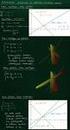 Kun yhtälöä ei voi ratkaista tarkasti (esim yhtälölle x-sinx = 1 ei ole tarkkaa ratkaisua), voidaan sille etsiä likiarvo. Iterointi on menetelmä, missä jollakin likiarvolla voidaan määrittää jokin toinen,
Kun yhtälöä ei voi ratkaista tarkasti (esim yhtälölle x-sinx = 1 ei ole tarkkaa ratkaisua), voidaan sille etsiä likiarvo. Iterointi on menetelmä, missä jollakin likiarvolla voidaan määrittää jokin toinen,
Muuttujien määrittely
 Tarja Heikkilä Muuttujien määrittely Määrittele muuttujat SPSS-ohjelmaan lomakkeen kysymyksistä. Harjoitusta varten lomakkeeseen on muokattu kysymyksiä kahdesta opiskelijoiden tekemästä Joupiskan rinneravintolaa
Tarja Heikkilä Muuttujien määrittely Määrittele muuttujat SPSS-ohjelmaan lomakkeen kysymyksistä. Harjoitusta varten lomakkeeseen on muokattu kysymyksiä kahdesta opiskelijoiden tekemästä Joupiskan rinneravintolaa
a) Sievennä lauseke 1+x , kun x 0jax 1. b) Aseta luvut 2, 5 suuruusjärjestykseen ja perustele vastauksesi. 3 3 ja
 1 YLIOPPILASTUTKINTO- LAUTAKUNTA 1.10.2018 MATEMATIIKAN KOE PITKÄ OPPIMÄÄRÄ A-osa Ratkaise kaikki tämän osan tehtävät 1 4. Tehtävät arvostellaan pistein 0 6. Kunkin tehtävän ratkaisu kirjoitetaan tehtävän
1 YLIOPPILASTUTKINTO- LAUTAKUNTA 1.10.2018 MATEMATIIKAN KOE PITKÄ OPPIMÄÄRÄ A-osa Ratkaise kaikki tämän osan tehtävät 1 4. Tehtävät arvostellaan pistein 0 6. Kunkin tehtävän ratkaisu kirjoitetaan tehtävän
Demo 1: Simplex-menetelmä
 MS-C2105 Optimoinnin perusteet Malliratkaisut 3 Ehtamo Demo 1: Simplex-menetelmä Muodosta lineaarisen tehtävän standardimuoto ja ratkaise tehtävä taulukkomuotoisella Simplex-algoritmilla. max 5x 1 + 4x
MS-C2105 Optimoinnin perusteet Malliratkaisut 3 Ehtamo Demo 1: Simplex-menetelmä Muodosta lineaarisen tehtävän standardimuoto ja ratkaise tehtävä taulukkomuotoisella Simplex-algoritmilla. max 5x 1 + 4x
Ohjeita fysiikan ylioppilaskirjoituksiin
 Ohjeita fysiikan ylioppilaskirjoituksiin Kari Eloranta 2016 Jyväskylän Lyseon lukio 11. tammikuuta 2016 Kokeen rakenne Fysiikan kokeessa on 13 tehtävää, joista vastataan kahdeksaan. Tehtävät 12 ja 13 ovat
Ohjeita fysiikan ylioppilaskirjoituksiin Kari Eloranta 2016 Jyväskylän Lyseon lukio 11. tammikuuta 2016 Kokeen rakenne Fysiikan kokeessa on 13 tehtävää, joista vastataan kahdeksaan. Tehtävät 12 ja 13 ovat
NAP: Merenkulun reitti- ja aikataulueditorin käyttöohje
 Käyttöohje Liikkumispalvelukatalogi NAP Merenkulun reitti- ja aikataulueditori 1 (14) 16.8.2018 Användarinstruktioner för kartvertyget för sjötrafik på svenska NAP: Merenkulun reitti- ja aikataulueditorin
Käyttöohje Liikkumispalvelukatalogi NAP Merenkulun reitti- ja aikataulueditori 1 (14) 16.8.2018 Användarinstruktioner för kartvertyget för sjötrafik på svenska NAP: Merenkulun reitti- ja aikataulueditorin
Matematiikan peruskurssi (MATY020) Harjoitus 10 to
 Matematiikan peruskurssi (MATY00) Harjoitus 10 to 6.3.009 1. Määrää funktion f(x, y) = x 3 y (x + 1) kaikki ensimmäisen ja toisen kertaluvun osittaisderivaatat. Ratkaisu. Koska f(x, y) = x 3 y x x 1, niin
Matematiikan peruskurssi (MATY00) Harjoitus 10 to 6.3.009 1. Määrää funktion f(x, y) = x 3 y (x + 1) kaikki ensimmäisen ja toisen kertaluvun osittaisderivaatat. Ratkaisu. Koska f(x, y) = x 3 y x x 1, niin
MAA7 7.1 Koe Jussi Tyni Valitse kuusi tehtävää! Tee vastauspaperiin pisteytysruudukko! Kaikkiin tehtäviin välivaiheet näkyviin!
 MAA7 7.1 Koe Jussi Tyni 9.1.01 1. Laske raja-arvot: a) 5 lim 5 10 b) lim 9 71. a) Määritä erotusosamäärän avulla funktion f (). f ( ) derivaatta 1 b) Millä välillä funktio f ( ) 9 on kasvava? Perustele
MAA7 7.1 Koe Jussi Tyni 9.1.01 1. Laske raja-arvot: a) 5 lim 5 10 b) lim 9 71. a) Määritä erotusosamäärän avulla funktion f (). f ( ) derivaatta 1 b) Millä välillä funktio f ( ) 9 on kasvava? Perustele
Casion fx-cg20 ylioppilaskirjoituksissa apuna
 Casion fx-cg20 ylioppilaskirjoituksissa apuna Grafiikkalaskin on oivallinen apuväline ongelmien ratkaisun tukena. Sen avulla voi piirtää kuvaajat, ratkaista yhtälöt ja yhtälöryhmät, suorittaa funktioanalyysin
Casion fx-cg20 ylioppilaskirjoituksissa apuna Grafiikkalaskin on oivallinen apuväline ongelmien ratkaisun tukena. Sen avulla voi piirtää kuvaajat, ratkaista yhtälöt ja yhtälöryhmät, suorittaa funktioanalyysin
WCONDES OHJEET ITÄRASTEILLE (tehty Condes versiolle 8)
 WCONDES OHJEET ITÄRASTEILLE (tehty Condes versiolle 8) 1 UUDEN KILPAILUTIEDOSTON AVAUS Avaa Wcondes ohjelma tuplaklikkaamalla wcondes.lnk ikonia. Ohjelma avaa automaattisesti viimeksi tallennetun kilpailutiedoston.
WCONDES OHJEET ITÄRASTEILLE (tehty Condes versiolle 8) 1 UUDEN KILPAILUTIEDOSTON AVAUS Avaa Wcondes ohjelma tuplaklikkaamalla wcondes.lnk ikonia. Ohjelma avaa automaattisesti viimeksi tallennetun kilpailutiedoston.
Tentti erilaiset kysymystyypit
 Tentti erilaiset kysymystyypit Monivalinta Monivalintatehtävässä opiskelija valitsee vastauksen valmiiden vastausvaihtoehtojen joukosta. Tehtävään voi olla yksi tai useampi oikea vastaus. Varmista, että
Tentti erilaiset kysymystyypit Monivalinta Monivalintatehtävässä opiskelija valitsee vastauksen valmiiden vastausvaihtoehtojen joukosta. Tehtävään voi olla yksi tai useampi oikea vastaus. Varmista, että
IDL - proseduurit. ATK tähtitieteessä. IDL - proseduurit
 IDL - proseduurit 25. huhtikuuta 2017 Viimeksi käsiteltiin IDL:n interaktiivista käyttöä, mutta tämä on hyvin kömpelöä monimutkaisempia asioita tehtäessä. IDL:llä on mahdollista tehdä ns. proseduuri-tiedostoja,
IDL - proseduurit 25. huhtikuuta 2017 Viimeksi käsiteltiin IDL:n interaktiivista käyttöä, mutta tämä on hyvin kömpelöä monimutkaisempia asioita tehtäessä. IDL:llä on mahdollista tehdä ns. proseduuri-tiedostoja,
Lue tehtävänannot huolella. Tee pisteytysruudukko 1. konseptin yläreunaan. ILMAN LASKINTA -OSIO! LASKE KAIKKI SEURAAVAT TEHTÄVÄT:
 MAA Koe 8.1.014 Arto Hekkanen ja Jussi Tyni Lue tehtävänannot huolella. Tee pisteytysruudukko 1. konseptin yläreunaan. ILMAN LASKINTA -OSIO! LASKE KAIKKI SEURAAVAT TEHTÄVÄT: 1. a) Laske polynomien x x
MAA Koe 8.1.014 Arto Hekkanen ja Jussi Tyni Lue tehtävänannot huolella. Tee pisteytysruudukko 1. konseptin yläreunaan. ILMAN LASKINTA -OSIO! LASKE KAIKKI SEURAAVAT TEHTÄVÄT: 1. a) Laske polynomien x x
ATK tähtitieteessä. Osa 3 - IDL proseduurit ja rakenteet. 18. syyskuuta 2014
 18. syyskuuta 2014 IDL - proseduurit Viimeksi käsiteltiin IDL:n interaktiivista käyttöä, mutta tämä on hyvin kömpelöä monimutkaisempia asioita tehtäessä. IDL:llä on mahdollista tehdä ns. proseduuri-tiedostoja,
18. syyskuuta 2014 IDL - proseduurit Viimeksi käsiteltiin IDL:n interaktiivista käyttöä, mutta tämä on hyvin kömpelöä monimutkaisempia asioita tehtäessä. IDL:llä on mahdollista tehdä ns. proseduuri-tiedostoja,
4.1 Kaksi pistettä määrää suoran
 4.1 Kaksi pistettä määrää suoran Kerrataan aluksi kurssin MAA1 tietoja. Geometrisesti on selvää, että tason suora on täysin määrätty, kun tunnetaan sen kaksi pistettä. Joskus voi tulla vastaan tilanne,
4.1 Kaksi pistettä määrää suoran Kerrataan aluksi kurssin MAA1 tietoja. Geometrisesti on selvää, että tason suora on täysin määrätty, kun tunnetaan sen kaksi pistettä. Joskus voi tulla vastaan tilanne,
Metropolia ammattikorkeakoulu 05.02.2015 TI00AA43-3004: Ohjelmointi Kotitehtävät 3
 : http://users.metropolia.fi/~pasitr/2014-2015/ti00aa43-3004/kt/03/ratkaisut/ Tehtävä 1. (1 piste) Tee ohjelma K03T01.cpp, jossa ohjelmalle syötetään kokonaisluku. Jos kokonaisluku on positiivinen, niin
: http://users.metropolia.fi/~pasitr/2014-2015/ti00aa43-3004/kt/03/ratkaisut/ Tehtävä 1. (1 piste) Tee ohjelma K03T01.cpp, jossa ohjelmalle syötetään kokonaisluku. Jos kokonaisluku on positiivinen, niin
3.1 Väliarvolause. Funktion kasvaminen ja väheneminen
 Väliarvolause Funktion kasvaminen ja väheneminen LAUSE VÄLIARVOLAUSE Oletus: Funktio f on jatkuva suljetulla välillä I: a < x < b f on derivoituva välillä a < x < b Väite: On olemassa ainakin yksi välille
Väliarvolause Funktion kasvaminen ja väheneminen LAUSE VÄLIARVOLAUSE Oletus: Funktio f on jatkuva suljetulla välillä I: a < x < b f on derivoituva välillä a < x < b Väite: On olemassa ainakin yksi välille
MS-A0003/A0005 Matriisilaskenta Laskuharjoitus 2 / vko 45
 MS-A3/A5 Matriisilaskenta Laskuharjoitus 2 / vko 45 Tehtävä (L): Hahmottele kompleksitasoon ne pisteet, jotka toteuttavat a) z 2i = 2, b) z 2i < 2, c) /z
MS-A3/A5 Matriisilaskenta Laskuharjoitus 2 / vko 45 Tehtävä (L): Hahmottele kompleksitasoon ne pisteet, jotka toteuttavat a) z 2i = 2, b) z 2i < 2, c) /z
KSAO Liiketalous 1. Asiakirjan ulkoasuun vaikuttavat tekstin muotoilut ja kappale muotoilut. Kappaleen ulkoasuun vaikuttavia tekijöitä:
 KSAO Liiketalous 1 Asiakirjan ulkoasuun vaikuttavat tekstin muotoilut ja kappale muotoilut. Kappaleen ulkoasuun vaikuttavia tekijöitä: tekstin tasaus sisennys riviväli; kappaleen sisäiset rivivälit kappaleiden
KSAO Liiketalous 1 Asiakirjan ulkoasuun vaikuttavat tekstin muotoilut ja kappale muotoilut. Kappaleen ulkoasuun vaikuttavia tekijöitä: tekstin tasaus sisennys riviväli; kappaleen sisäiset rivivälit kappaleiden
Aloitusohje versiolle 4.0
 Mikä on Geogebra? Aloitusohje versiolle 4.0 dynaamisen matematiiikan työvälineohjelma helppokäyttöisessä paketissa oppimisen ja opetuksen avuksi kaikille koulutustasoille vuorovaikutteiset geometria, algebra,
Mikä on Geogebra? Aloitusohje versiolle 4.0 dynaamisen matematiiikan työvälineohjelma helppokäyttöisessä paketissa oppimisen ja opetuksen avuksi kaikille koulutustasoille vuorovaikutteiset geometria, algebra,
ph-titrauskuvaajan piirto LoggerProlla, Tl-Nspirellä,Class Padillä, GeoGebralla ja LibreOfficella
 marika suovanen ph-titrauskuvaajan piirto LoggerProlla, Tl-Nspirellä,Class Padillä, GeoGebralla ja LibreOfficella Abittissa: Jos kokeessa arvot ovat liitetiedostossa muodossa mittaustulokset.csv, niin
marika suovanen ph-titrauskuvaajan piirto LoggerProlla, Tl-Nspirellä,Class Padillä, GeoGebralla ja LibreOfficella Abittissa: Jos kokeessa arvot ovat liitetiedostossa muodossa mittaustulokset.csv, niin
DNA MOBIILI TV - YLEISET KÄYTTÖOHJEET
 DNA MOBIILI TV - YLEISET KÄYTTÖOHJEET Mobiili-tv-palvelua käytetään puhelimen mobiili-tv-sovelluksella. Tässä dokumentissa kuvatut toiminnallisuudet ovat esimerkkejä tiettyjen puhelinmallien toiminnallisuuksista.
DNA MOBIILI TV - YLEISET KÄYTTÖOHJEET Mobiili-tv-palvelua käytetään puhelimen mobiili-tv-sovelluksella. Tässä dokumentissa kuvatut toiminnallisuudet ovat esimerkkejä tiettyjen puhelinmallien toiminnallisuuksista.
Matematiikan tukikurssi
 Matematiikan tukikurssi Kurssikerta 8 1 Funktion kuperuussuunnat Derivoituva funktio f (x) on pisteessä x aidosti konveksi, jos sen toinen derivaatta on positiivinen f (x) > 0. Vastaavasti f (x) on aidosti
Matematiikan tukikurssi Kurssikerta 8 1 Funktion kuperuussuunnat Derivoituva funktio f (x) on pisteessä x aidosti konveksi, jos sen toinen derivaatta on positiivinen f (x) > 0. Vastaavasti f (x) on aidosti
2 Pistejoukko koordinaatistossa
 Pistejoukko koordinaatistossa Ennakkotehtävät 1. a) Esimerkiksi: b) Pisteet sijaitsevat pystysuoralla suoralla, joka leikkaa x-akselin kohdassa x =. c) Yhtälö on x =. d) Sijoitetaan joitain ehdon toteuttavia
Pistejoukko koordinaatistossa Ennakkotehtävät 1. a) Esimerkiksi: b) Pisteet sijaitsevat pystysuoralla suoralla, joka leikkaa x-akselin kohdassa x =. c) Yhtälö on x =. d) Sijoitetaan joitain ehdon toteuttavia
